Page 1
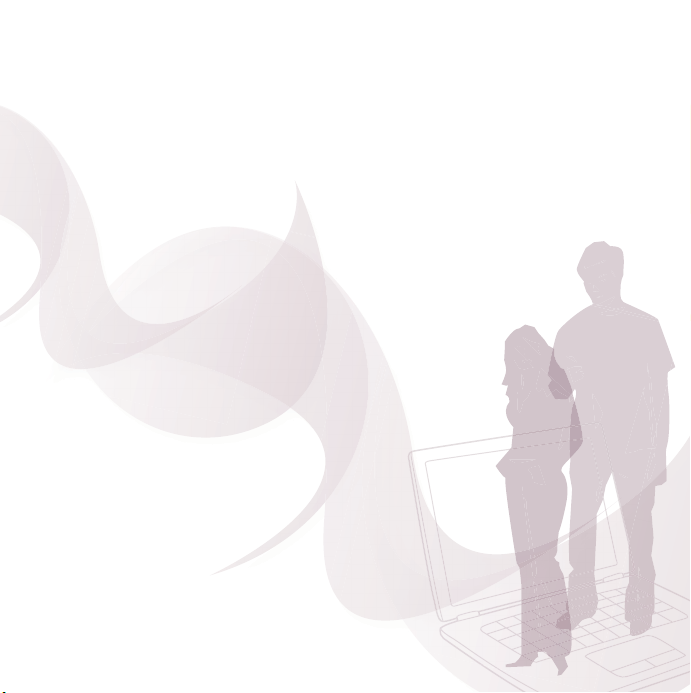
Parabéns pela compra do Sony Ericsson P1i. Desfrute
de eficientes ferramentas de email, da câmera de 3,2
megapixels e da Internet de alta velocidade quando
estiver fora do escritório. Além do conteúdo multimídia
pré-instalado, você tem mais esperando por você no
site www.sonyericsson.com/fun.
Confira também a Sony Ericsson Application Shop, no
endereço www.sonyericsson.com/applicationshop para
aproveitar ao máximo o seu P1i.
E, se você se registrar no site
www.sonyericsson.com/register,
receberá uma oferta exclusiva.
Não perca. Visite o site agora.
This is the Internet version of the User's guide. © Print only for private use.
Page 2
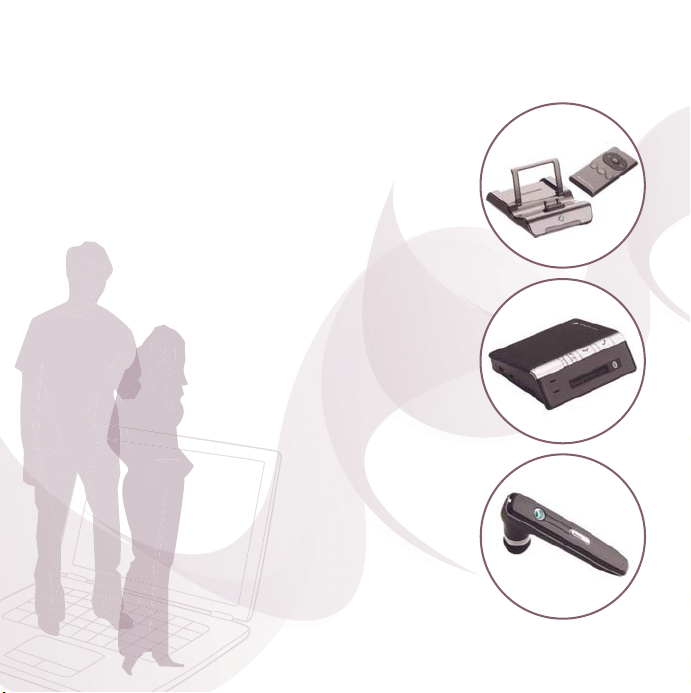
Dimensões acrescentadas – Acessórios
da Sony Ericsson
Controle remoto para música MRC-60
Ouça música com qualidade de som de alta
fidelidade e ajuste suas definições de
música com um controle remoto.
Viva voz Bluetooth™ para
automóveis HCB-120
Uma solução handsfree com exibição do
chamador. Para uso no automóvel, no
escritório ou em casa.
Fone de ouvido Bluetooth™
HBH-IV835
Uma solução handsfree discreta e elegante
com som digital límpido.
A linha completa de acessórios pode não estar disponível em todos os mercados.
Para obter mais informações, visite www.sonyericsson.com/accessories.
This is the Internet version of the User's guide. © Print only for private use.
Page 3
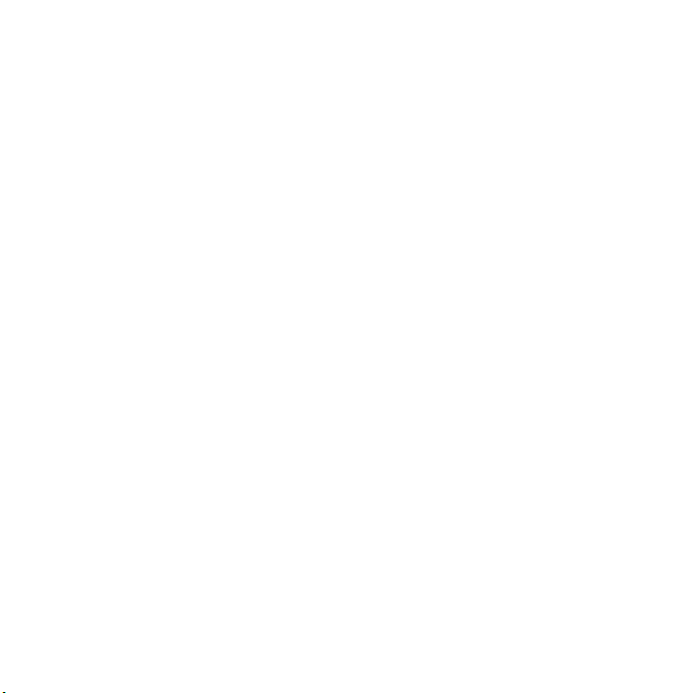
Conteúdo
Introdução .......................... 3
Conhecendo o telefone ...... 9
Realização de chamadas . 20
Mensagens ....................... 28
Geração de imagens ........ 35
Entretenimento ................. 40
Conectividade .................. 47
Mais recursos ................... 53
Informações importantes . 56
Índice ................................ 67
Sony Ericsson P1i
UMTS 2100 GSM 900/1800/1900
Este Guia do Usuário é publicado pela Sony
Ericsson Mobile Communications AB ou por sua
empresa afiliada local, sem nenhuma garantia.
Aperfeiçoamentos e alterações ao presente Guia
do Usuário devidos a erros tipográficos,
imprecisões das informações atuais ou
aperfeiçoamento dos programas e/ou
equipamentos podem ser realizados pela Sony
Ericsson Mobile Communications AB, ou por sua
empresa afiliada local, a qualquer momento, sem
prévio aviso. Entretanto, tais alterações serão
incorporadas a novas edições deste Manual do
Usuário.
Todos os direitos reservados.
©Sony Ericsson Mobile Communications AB,
2007
Número da publicação: PB/LZT 162 102 R1A
Nota:
Alguns dos serviços neste Manual do Usuário não
contam com o suporte de todas as redes. Isso
também se aplica ao Número Internacional de
Emergência GSM 112.
Contate sua operadora de rede ou seu provedor de
serviços se tiver dúvidas quando a poder usar um
determinado serviço.
Leia os capítulos Orientações para o uso seguro e
eficiente e Limites da garantia antes de usar o
telefone celular.
Seu telefone celular conta com a capacidade de
fazer o download, armazenar e encaminhar
conteúdo adicional como, por exemplo, tons de
campainha. O uso desse conteúdo pode estar
restrito ou proibido por direitos de terceiros,
inclusive, entre outros, restrições impostas pelas
leis de direitos autorais aplicáveis. Você, e não a
Sony Ericsson, é inteiramente responsável pelos
conteúdos adicionais que baixar no celular ou que
encaminhar a partir dele. Antes de usar qualquer
conteúdo adicional, verifique se o uso pretendido
está devidamente licenciado ou autorizado de
alguma outra forma. A Sony Ericsson não garante a
precisão, a integridade ou a qualidade de nenhum
conteúdo adicional ou de qualquer outro conteúdo
de terceiros. Em nenhuma circunstância a Sony
Ericsson se responsabilizará de forma alguma por
seu uso indevido de conteúdos adicionais ou de
conteúdo de terceiros.
This is the Internet version of the User's guide. © Print only for private use.
1Conteúdo
Page 4
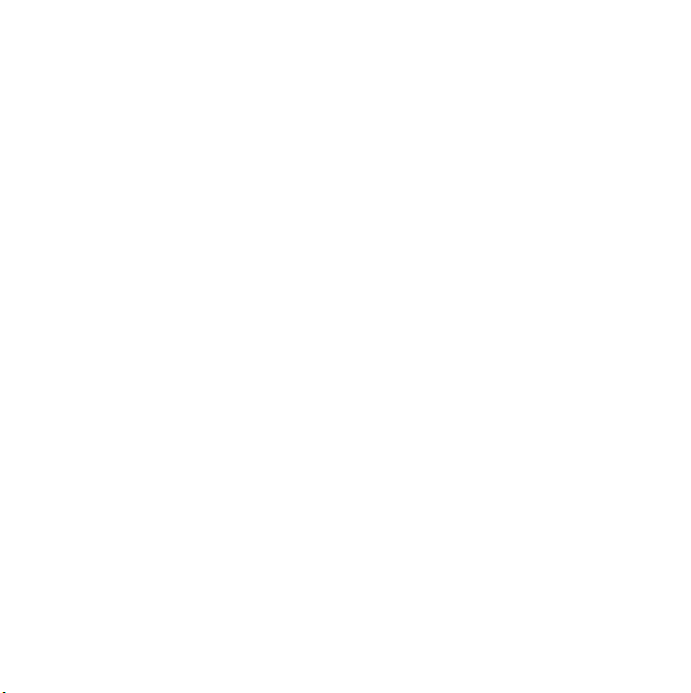
O logotipo de mármore, PlayNow, TrackID e
MusicDJ são marcas comerciais ou marcas
registradas da Sony Ericsson Mobile
Communications AB.
Sony, Memory Stick Micro e M2 são marcas
comerciais ou marcas registradas da Sony
Corporation. Ericsson é uma marca comercial ou
uma marca registrada da Telefonaktiebolaget LM
Ericsson.
Bluetooth™ é uma marca comercial ou uma marca
registrada da Bluetooth SIG Inc.
Real é uma marca comercial ou uma marca
registrada da RealNetworks, Inc. O RealPlayer® for
Mobile está incluído na licença da RealNetworks,
Inc.
Copyright 1995-2007, RealNetworks, Inc. Todos os
direitos reservados.
Adobe® Photoshop® Album Starter Edition e
Adobe® Acrobat® são marcas registradas da
Adobe Systems Incorporated.
Microsoft, Windows, ActiveSync e PowerPoint são
marcas registradas ou marcas comerciais da
Microsoft Corporation nos Estados Unidos e em
outros países.
Smart-Fit Rendering é uma marca comercial ou
uma marca registrada da ACCESS CO. LTD. no
Japão e em outros países.
Java e todas as marcas comerciais e logotipos
baseados em Java são marcas comerciais ou
marcas registradas da Sun Microsystems, Inc. nos
Estados Unidos e em outros países.
Contrato de licença para usuário final para o Sun™
Java™ J2ME™.
1 Restrições: o Software consiste em informações
confidenciais da Sun protegidas por direitos
autorais, e o título de todas as cópias é retido pela
Sun e/ou suas licenciadoras. Os clientes não estão
autorizados a modificar, descompilar, desmontar,
descriptografar, extrair ou de alguma outra forma
reverter a engenharia do Software. O Software não
pode ser transferido por leasing, atribuído ou
sublicenciado como um todo ou em parte.
2 Regulamentos de exportação: o Software, inclusive
seus dados técnicos, está sujeito às leis de
controle de exportação dos Estados Unidos,
inclusive a Export Administration Act dos Estados
Unidos e seus regulamentos associados, e pode
estar sujeito a regulamentos de exportação ou
importação em outros países. Os Clientes
concordam em acatar estritamente todos esses
regulamentos e reconhecem sua responsabilidade
pela obtenção de licenças de exportação,
reexportação ou importação do Software. O
Software não pode ser transferido por download o u
de outra forma exportado ou reexportado (i) para
os seguintes países ou um de seus residentes:
Cuba, Iraque, Irã, Coréia do Norte, Líbia, Sudão,
Síria (sendo que esta lista pode ser revisada de
tempos em tempos) ou para nenhum país para os
quais os Estados Unidos tenham embargado
mercadorias; ou (ii) para qualquer pessoa
constante da lista de Nações Especialmente
Designadas do Ministério da Fazenda dos Estados
Unidos ou da Table of Denial Orders do Ministério
do Comércio dos Estados Unidos.
3 Direitos restritos: o uso, duplicação ou divulgação
pelo governo dos Estados Unidos está sujeito a
restrições, conforme definidas nas Cláusulas de
Direitos sobre Dados Técnicos e Software para
Computador nos DFARS 252,227-7013(c) (1) (ii) e
FAR 52,227-19(c) (2), conforme aplicável.
Outros nomes de produtos ou de empresas aqui
mencionados podem ser marcas comerciais de
seus respectivos proprietários.
Todo direito que não tenha sido expressamente
concedido pelo presente fica reservado.
Todas as ilustrações são para mera orientação e
podem não representar fielmente o telefone real.
2 Conteúdo
This is the Internet version of the User's guide. © Print only for private use.
Page 5
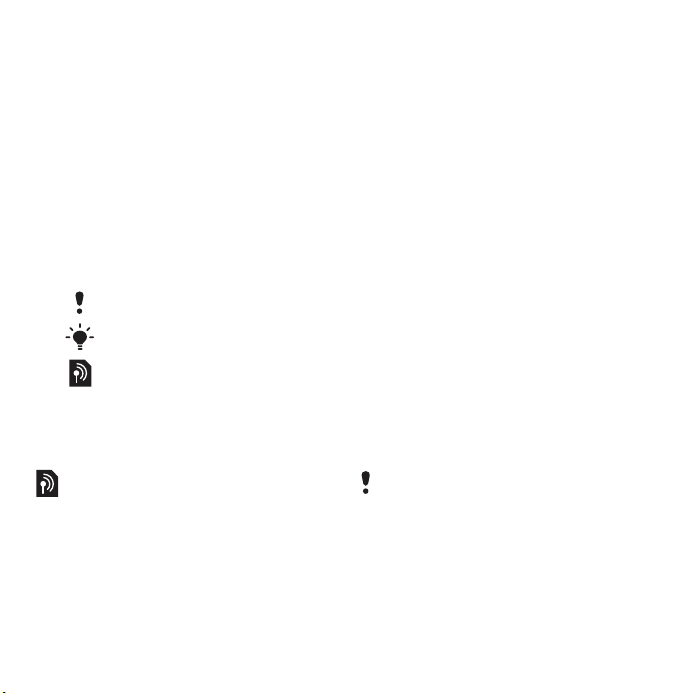
Introdução
Bem-vindo
Obrigado por comprar o
Sony Ericsson P1i.
Antes de começar a usar seu telefone,
por favor leia atentamente as
informações no capítulo Introdução.
Símbolos de instrução
Os símbolos a seguir constam do
Manual do Usuário:
Nota
Dica
Uma função que depende da
rede ou da assinatura. Entre em
contato com sua operadora de
rede para obter mais
informações.
Ajuda adicional
A documentação completa do usuário
do telefone consiste em:
• Manual do Usuário – uma visão
geral do telefone com as
informações necessárias para
começar a usá-lo.
• Ajuda no telefone – o telefone
contém ajuda incorporada. Na
maioria dos aplicativos, a Ajuda
está disponível no menu Mais.
• Guia da Web – um manual do
usuário atualizado com instruções
passo a passo e informações
adicionais sobre os recursos
disponíveis no telefone. É possível
acessar o Guia da Web no
computador, no site
www.sonyericsson.com/support. Se
você tiver uma conexão com a
Internet configurada no telefone,
também pode acessar o Guia da
Web usando o navegador da Web
no telefone.
Para acessar o Guia da Web com o
telefone
1No modo em espera, selecione Menu
principal > Multimídia > Web.
2 Selecione Mais > Marcadores > Guia
da Web.
O acesso ao Guia da Web a partir do
telefone pode envolver alguns custos,
dependendo da conexão à Internet
usada. Entre em contato com a
operadora de rede para obter mais
informações.
This is the Internet version of the User's guide. © Print only for private use.
3Introdução
Page 6
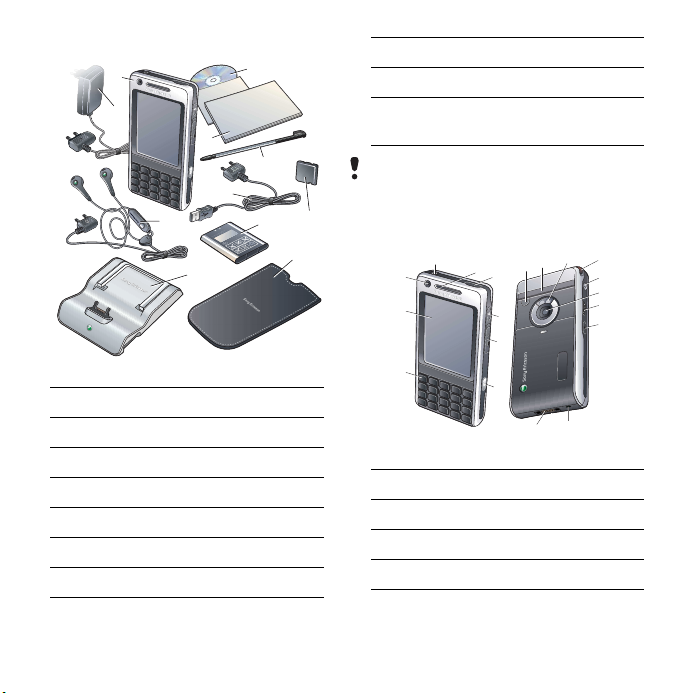
Kit
1
2
3
4
1 Telefone
2Carregador
3 Handsfree portátil estéreo
4Suporte de mesa
5Capa
6Bateria
7Memory Stick™
8Cabo USB
1
1
10
9
8
6
9 Marcador extra
10 Pacote de documentação
11 CD com o Sony Ericsson PC
Suite para Smartphones
Se o seu kit não incluir todos os itens
listados, entre em contato com o
revendedor.
7
Visão geral do telefone
5
1
2
3
4
9
8
7
6
5
1 Botão liga/desliga
2 Câmera frontal
3Tela
4 Teclado com dupla função
5 Botão da câmera
20
10
1
1
12
19
1
8
7
1
6
1
5
1
14
13
4 Introdução
This is the Internet version of the User's guide. © Print only for private use.
Page 7
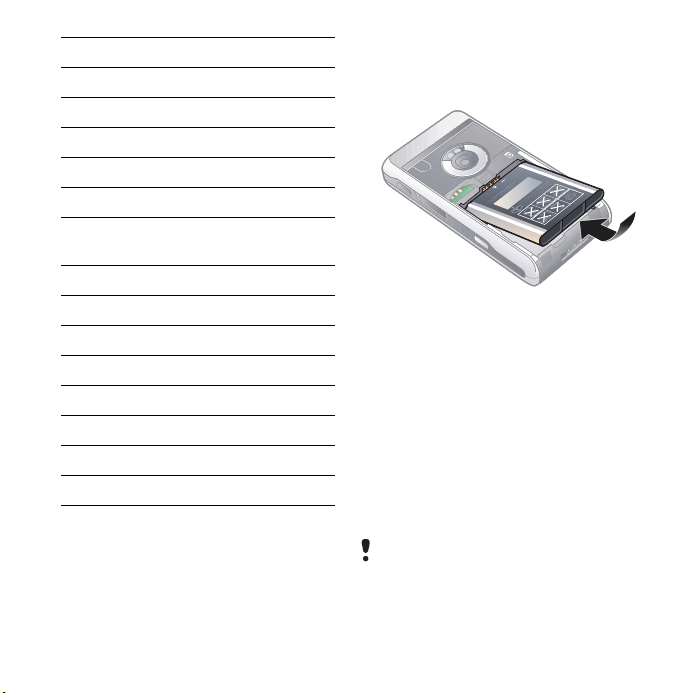
6 Slot do Memory Stick™
7 Botão de atalho
8Porta de infravermelho
9 Fone de ouvido
10 Alto-falante
11 Conector de antena
12 Conector para carregador e
acessórios
13 Luz indicadora
14 Microfone
15 Botão Voltar
16 Jog Dial
17 Câmera traseira
18 Prendedor do cordão
19 Marcador
20 Luz para foto
Antes de usar o telefone
Bateria
É preciso trocar a bateria quando a luz
indicadora na base do telefone piscar
em vermelho ou quando a mensagem
de bateria fraca for exibida na tela.
Para inserir a bateria
1 Abra a tampa da bateria pressionando
ligeiramente sua parte superior e
deslizando-a para a parte de baixo do
telefone.
2 Insira a bateria.
3 Recoloque a tampa da bateria no
telefone deslizando-a.
Para carregar a bateria
1 Certifique-se de que a bateria esteja
inserida.
2 Conecte o carregador ao telefone.
3 Coloque o carregador na tomada.
Uma luz indicadora verde na base do
telefone é acesa durante o
carregamento. Se o telefone estiver
desligado durante o carregamento, uma
luz indicadora vermelha se acenderá.
This is the Internet version of the User's guide. © Print only for private use.
5Introdução
Page 8
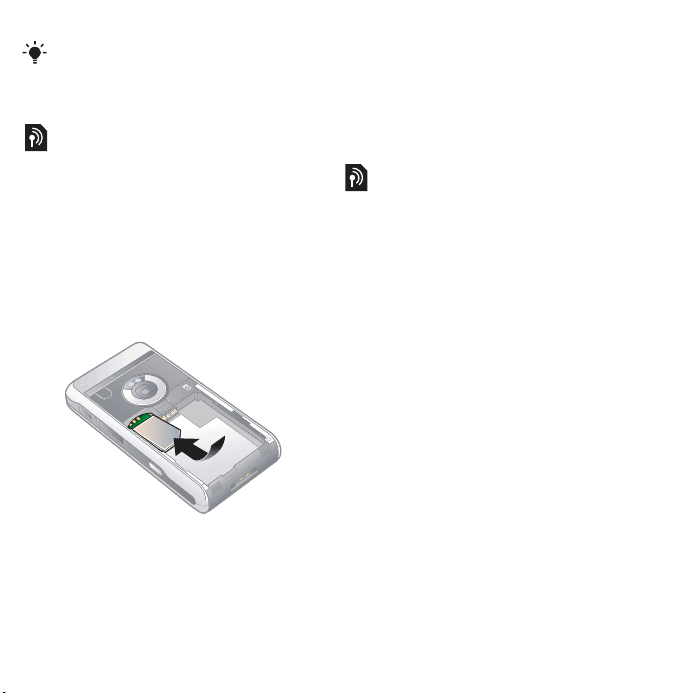
A luz indicadora pisca em verde, por
exemplo, quando você recebe uma nova
mensagem ou não atende uma
chamada.
Chip
Você recebe um chip quando se
registra em uma operadora de rede. O
chip controla o seu número de
telefone, os serviços incluídos na
assinatura e as informações do
catálogo de endereços. Um código
PIN é fornecido com o chip e deve ser
inserido, se solicitado, quando o
telefone é ligado pela primeira vez.
Para inserir o chip
1 Desconecte o carregador (se estiver
conectado).
2 Abra a tampa da bateria pressionando
ligeiramente sua parte superior e
deslizando-a para a parte de baixo do
telefone.
3 Remova a bateria (se estiver
colocada).
4 Insira o chip em seu prendedor.
5 Insira a bateria.
6 Recoloque a tampa da bateria no
telefone deslizando-a.
Número IMEI
O IMEI (International Mobile
Equipment Identifier) é um número de
15 algarismos. Sua operadora pode
usar o número IMEI para ativar um
bloqueio total do telefone em caso de
furto. O número está impresso na
parte inferior do compartimento da
bateria. Também é possível ver o
número no display do telefone.
Para exibir o número de IMEI no
telefone
• No modo em espera, insira *#06#.
Instruções de cuidados
• Use um pano umedecido ao limpar a
tela.
• Use somente o marcador fornecido ou
a ponta dos dedos para tocar na tela.
Para obter instruções de cuidados
detalhadas, consulte Recomendações
para o uso seguro do produto (celular,
bateria, carregador e outros
acessórios), na página 58.
6 Introdução
This is the Internet version of the User's guide. © Print only for private use.
Page 9
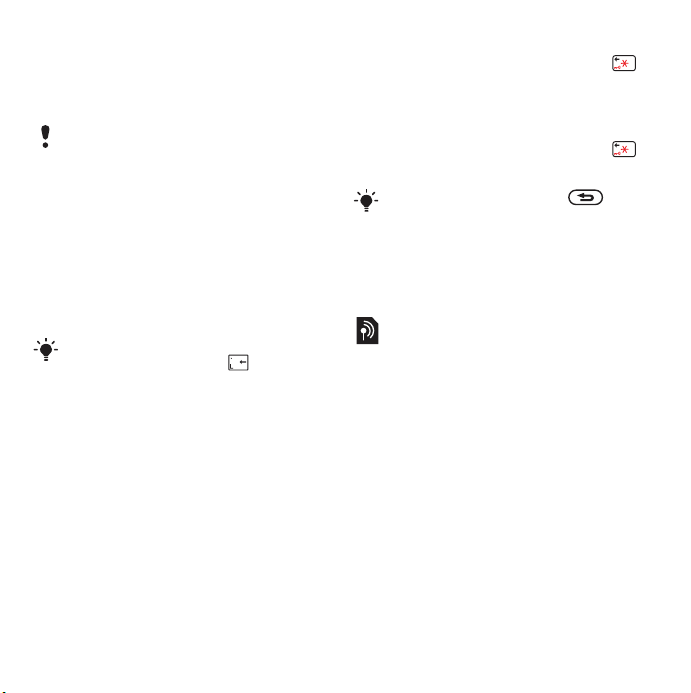
Primeira inicialização
Antes de começar a usar o telefone,
consulte Orientações para o uso
seguro e eficiente, na página 58.
Para poder usar o telefone, é preciso
inserir o chip e inserir e carregar a
bateria.
Para ligar o telefone
1 Mantenha pressionado o botão
liga/desliga.
2 Selecione Telefone ligado.
3 Selecione um idioma.
4 Insira seu código PIN, se solicitado.
5 Selecione OK.
Se errar ao inserir o código PIN, apague
o número pressionando . Se o PIN
for inserido incorretamente três vezes
em seguida, o chip será bloqueado. Para
desbloqueá-lo, você precisará inserir o
código PUK fornecido com o chip.
Bloqueio do teclado
O telefone conta com um bloqueio
automático do teclado, que fica
ativado por padrão. Ele pode ser
desativado em Menu principal >
Painel de controle > Segurança >
Bloqueios.
Para desbloquear o teclado
1 No modo em espera, pressione .
2 Selecione Desbloquear.
Para bloquear o teclado
manualmente
1 No modo em espera, pressione .
2 Selecione Bloquear teclas.
Também é possível manter
pressionado para bloquear e
desbloquear o teclado.
Para obter mais informações sobre os
bloqueios do telefone, consulte Painel
de controle no Guia da Web.
Assistentes
Há assistentes disponíveis para ajudar
a configurar o telefone.
• Assistente de configuração – ajuda
a inserir algumas definições básicas
do telefone. O assistente é iniciado
na primeira vez que você usa o
telefone ou pode ser encontrado em
Menu principal > Painel de
controle > Outro > Assistente de
configuração.
This is the Internet version of the User's guide. © Print only for private use.
7Introdução
Page 10
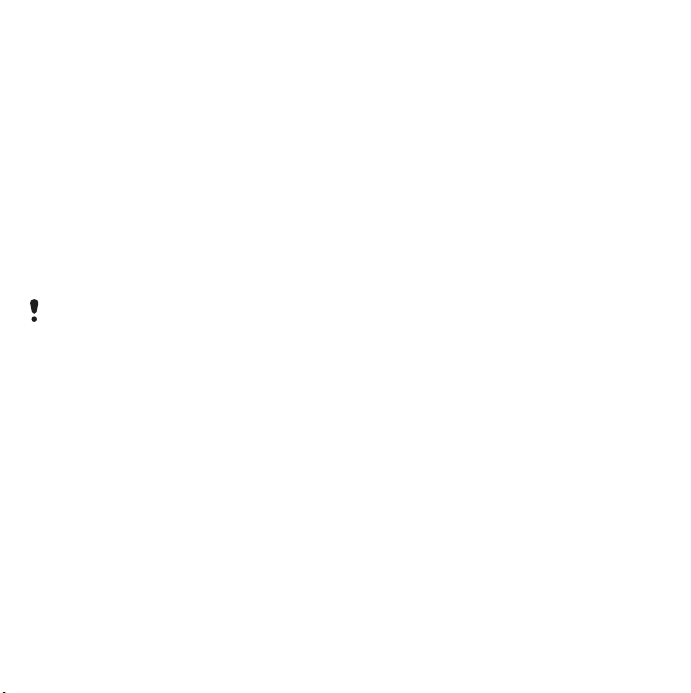
• Assistente de Internet – faz o
download automático das
definições de Internet e MMS. O
assistente é iniciado na primeira vez
que você usa o telefone ou pode ser
encontrado em Menu principal >
Painel de controle > Conexões >
Assistente de Internet.
• Assistente de email – ajuda a
configurar uma conta de email no
telefone. Pode ser localizado em
Menu principal > Painel de
controle > Mensagens >
Assistente de email.
Se o telefone estiver bloqueado por uma
operadora, as definições de Internet
podem estar predefinidas, e o assistente
de Internet não será iniciado quando
você usar o telefone pela primeira vez.
8 Introdução
This is the Internet version of the User's guide. © Print only for private use.
Page 11
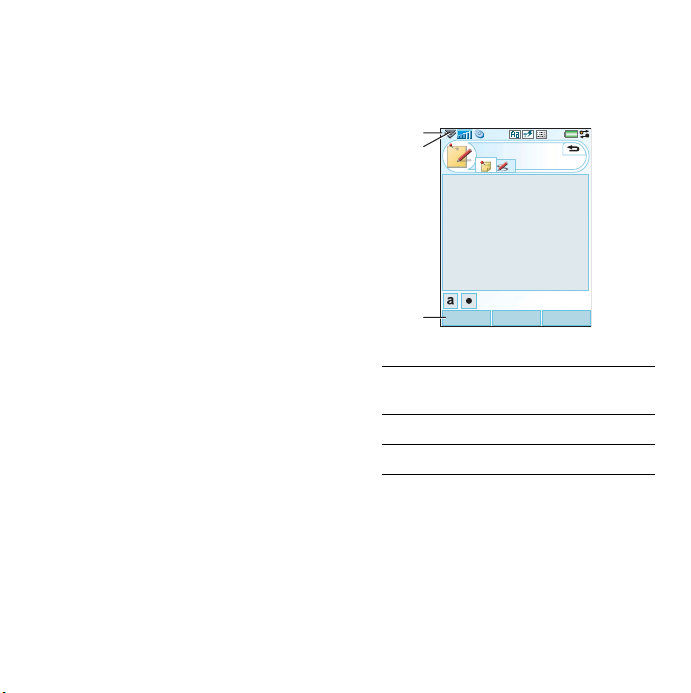
Conhecendo o telefone
Como ligar e desligar o telefone
O telefone tem dois modos de
operação:
• Telefone ligado – funcionalidade
completa.
• Flight mode – funcionalidade
limitada com funções de rede e de
rádio desligadas.
Use a opção Flight mode onde
telefones celulares são proibidos,
como em hospitais ou aeronaves.
Para ligar o telefone no modo
Telefone ligado
1 Mantenha pressionado o botão
liga/desliga.
2 Selecione Telefone ligado.
Para ligar o telefone no Flight mode
1 Mantenha pressionado o botão
liga/desliga.
2 Selecione Flight mode.
Para desligar o telefone
1 Mantenha pressionado o botão
liga/desliga.
2 Selecione Desligar.
Tela
A tela é sensível ao toque. Você pode
usar o marcador ou a ponta dos
dedos para selecionar itens.
1
2
3
1 Barra de status, que contém
2 Menu da barra de status
3 Barra de opções por toque
Notas
EditarSalvar Mais
ícones de status
This is the Internet version of the User's guide. © Print only for private use.
9Conhecendo o telefone
Page 12
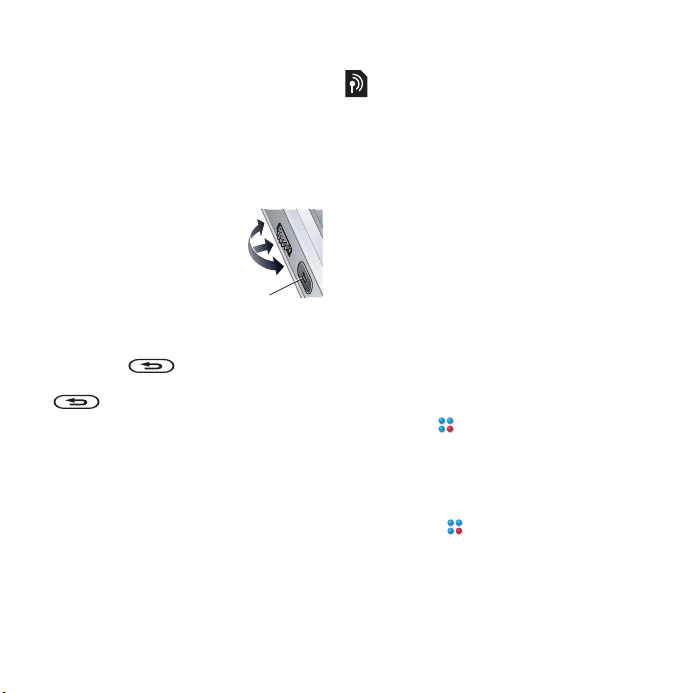
Navegação
Para navegar pelos menus e
selecionar itens, você pode usar o Jog
Dial, o botão Voltar, o marcador, as
teclas de navegação do teclado, as
opções por toque e a ponta dos
dedos.
Jog Dial
Gire o Jog Dial para
rolar listas para cima
e para baixo ou
ajustar o volume do
som. Pressione o Jog
Dial para selecionar
um item realçado.
Botão Voltar
Pressione para retornar à tela
ou menu anterior. Manter pressionado
retorna ao modo em espera
ou bloqueia ou desbloqueia o teclado
no modo em espera.
Marcador
Você pode tocar na tela com o
marcador para navegar e selecionar
itens, ou rolar pelas imagens
multimídia.
Para
cima
Para
dentro
Para
baixo
Botão
Volt ar
Localização de aplicativos
Modo em espera
O modo em espera é o ponto de
partida para diversas tarefas e é
exibido sempre que se liga o telefone.
Em Menu principal > Painel de
controle > Dispositivo > Aplicativo
em espera é possível alterar o modo
de exibição de Em espera para:
• Menu Atividade – mostra o modo
de exibição Hoje e atalhos que você
pode definir para abrir os
aplicativos usados com mais
freqüência.
• Nenhum – mostra uma exibição
aumentada do relógio.
Menu principal
Todos os aplicativos no telefone
podem ser encontrados no Menu
principal . Pode-se optar por exibir
os aplicativos no Menu principal em
uma grade ou lista.
Para acessar os aplicativos no Menu
principal
• Selecione ou, se o Aplicativo em
espera estiver definido como
Nenhum, toque em Menu.
10 Conhecendo o telefone
This is the Internet version of the User's guide. © Print only for private use.
Page 13
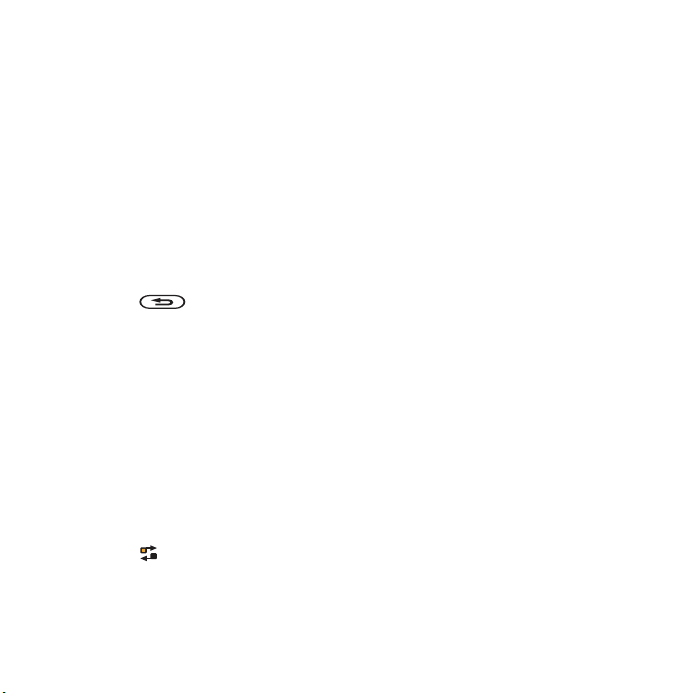
Uso dos aplicativos
Para iniciar um aplicativo
• Selecione o ícone do aplicativo com o
marcador ou com a ponta do dedo, ou
gire o Jog Dial para realçá-lo e então
pressione o Jog Dial.
Para sair de um aplicativo sem
fechá-lo
• Alterne para outro aplicativo usando o
Gerenciador de tarefas. Consulte
Gerenciador de tarefas, na página 11.
Para fechar um aplicativo
• Mantenha pressionado. Todos
os dados são salvos.
Gerenciador de tarefas
O Gerenciador de tarefas o ajuda a
alternar entre os aplicativos. Sair de
um aplicativo usando o Gerenciador
de tarefas em vez de fechá-lo permite
retornar ao aplicativo no mesmo
estado em que o deixou. Isso é útil,
por exemplo, quando se recorta e cola
texto de um aplicativo para outro.
Para alternar para outro aplicativo
1 Toque em na barra de status ou
selecione Mais > Gerenciador de
tarefas.
2 Selecione a guia Recentes.
3 Selecione o aplicativo e selecione
Alternar.
Barra de status
A barra de status na parte superior da
tela contém ícones que indicam o
status das definições e atividades
atuais.
This is the Internet version of the User's guide. © Print only for private use.
11Conhecendo o telefone
Page 14
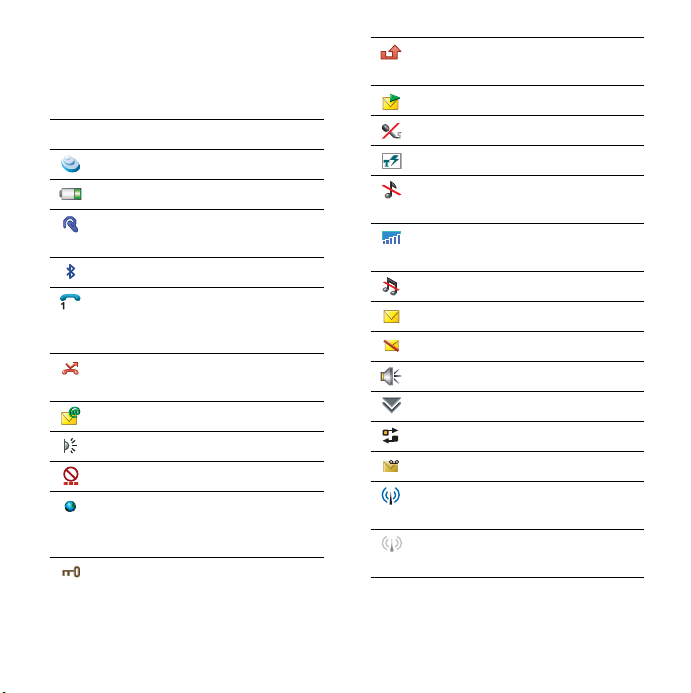
Ícones da barra de status
É possível selecionar um ícone para
obter mais informações ou iniciar um
aplicativo.
Ícone Função
3G disponível
Carga da bateria
Fone de ouvido do Bluetooth
conectado
Bluetooth ativado
Seleção da linha atual
(Serviço de linha alternativa
disponível no chip)
Notificação para desviar
todas as chamadas
Notificação de email
Infravermelho ligado
Flight mode
Conexão de Internet ativada
(pisca quando dados
estiverem sendo transferidos)
Bloqueio do teclado ativado
Notificação de chamada não
atendida
Notificação de MMS
Microfone desligado
Antecipação de texto ativada
Volume da campainha
definido como zero
Nível do sinal no modo
telefone, GPRS disponível.
Modo silencioso
Notificação de SMS
Estouro de SMS
Viva voz ativado
Menu da barra de status
Gerenciador de tarefas
Notificação de caixa postal
Rede sem fio ativada e
conectada
Rede sem fio ativada, mas
não conectada
12 Conhecendo o telefone
This is the Internet version of the User's guide. © Print only for private use.
Page 15
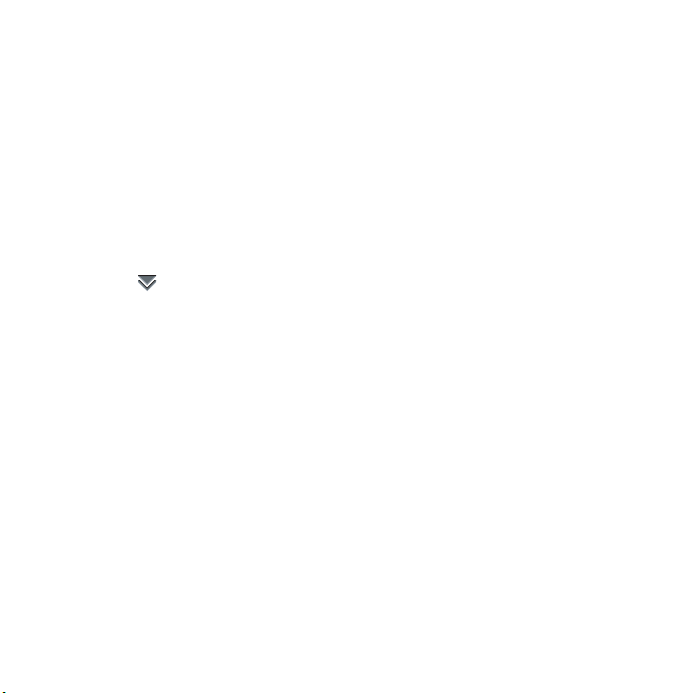
Menu da barra de status
Selecione o menu da barra de status
para acessar definições extras
rapidamente:
• Nova chamada, SMS, MMS, entre
outras
• Conexões
• Volume
• Hora
• Bloqueio do teclado
Para acessar o menu da barra de
status
• Selecione na barra de status.
Importação de itens do catálogo de endereços
É possível importar informações de
contatos:
• Copiando itens de catálogo de
endereços armazenados no chip.
• Transferindo itens de catálogo de
endereços de um aplicativo no
computador usando-se a função de
sincronização.
• Transmitindo itens de catálogo de
endereços de outro telefone
usando-se a tecnologia sem fio
Bluetooth™.
This is the Internet version of the User's guide. © Print only for private use.
13Conhecendo o telefone
Page 16
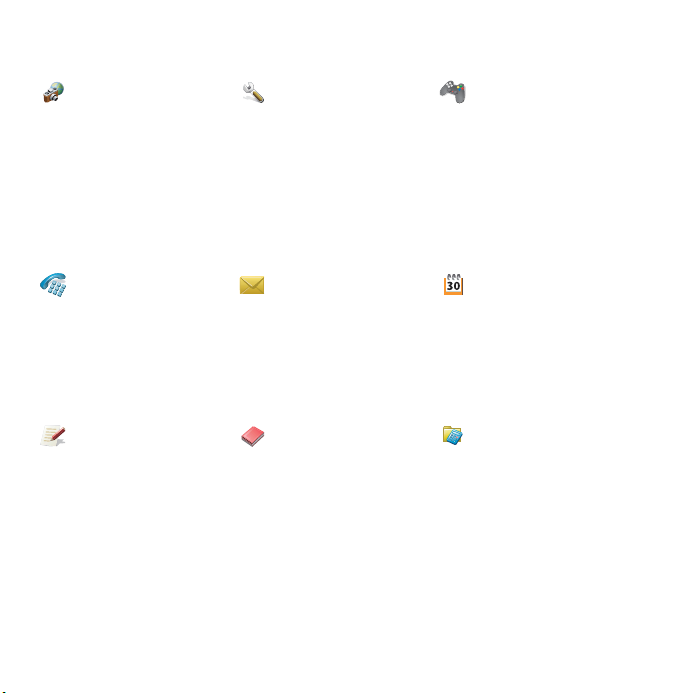
Visão geral do Menu principal
Multimídia Painel de controle Entretenimento
Câmera
Web
Mais aplicativos
Notícias RSS
PlayNow™
Galeria de fotos
Telefone Mensagens Calendário
Telefone
Registro de chamadas
Contatos rápidos
Videofone
Office Contatos Ferramentas*
Quickoffice
Pdf+
Notas
Tarefas
Scanner para cartões de
visita
* Alguns menus dependem da operadora, da rede e de sua assinatura.
Definições de chamada
Conexões
Dispositivo
Mensagens
Segurança
Outro
Ligar caixa postal
Criar nova mensagem
Caixa de entrada
Caixa de saída
Rascunhos
Enviado
Chip
Music player
Rádio FM
Vídeo
Mídia on-line
MusicDJ™
Gravador de sons
Vijay Singh Pro Golf 3D
QuadraPop
Demonstração
Gerenciador de arquivos
Exchange ActiveSync
Gerenciador de conexões
Sincronização remota
Calculadora
Conversor
Cronômetro
Hora
Timer
14 Conhecendo o telefone
This is the Internet version of the User's guide. © Print only for private use.
Page 17
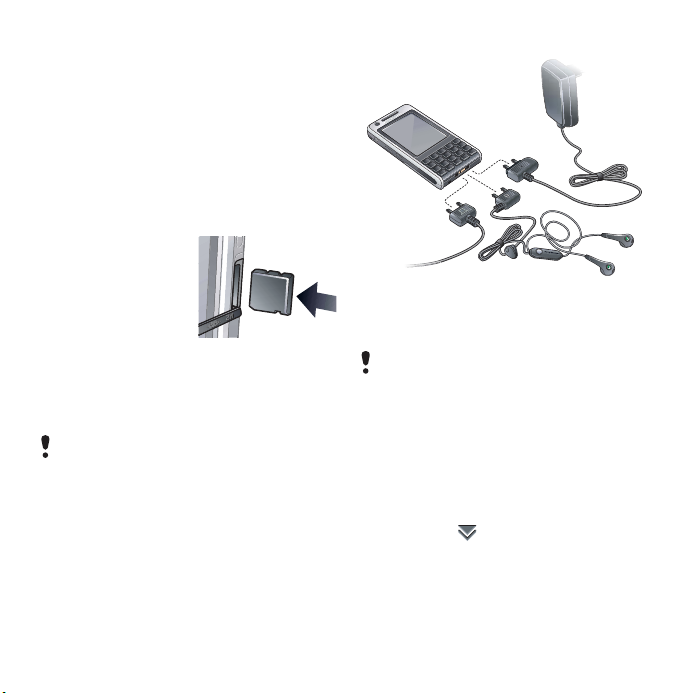
Memory Stick Micro™ (M2™)
O telefone vem com um Memory
Stick, que pode ser usado como
espaço de armazenamento extra para
fotos, música, aplicativos, etc. É
possível renomear e formatar o
Memory Stick. Também é possível
transferir dados do Memory Stick e
para ele.
Para inserir o Memory Stick
1 Abra a tampa.
2Insira o Memory
Stick no slot.
Para remover o Memory Stick
1 Abra a tampa.
2 Pressione a borda do Memory Stick
para dentro e então libere-a.
Não remova o Memory Stick durante a
transferência de arquivos. Isso pode
fazer com que o telefone trave ou pode
danificar o sistema de arquivos no
Memory Stick.
Conexão dos acessórios
Para conectar um acessório
• Conecte o acessório à base do
telefone.
Incline o plugue para cima ao
desconectar o acessório.
Som
Para definir o volume do alto-falante
durante uma chamada telefônica
• Gire o Jog Dial.
Para definir o volume para multimídia
1 Selecione > Volume > Multimídia.
2 Gire o Jog Dial.
This is the Internet version of the User's guide. © Print only for private use.
15Conhecendo o telefone
Page 18
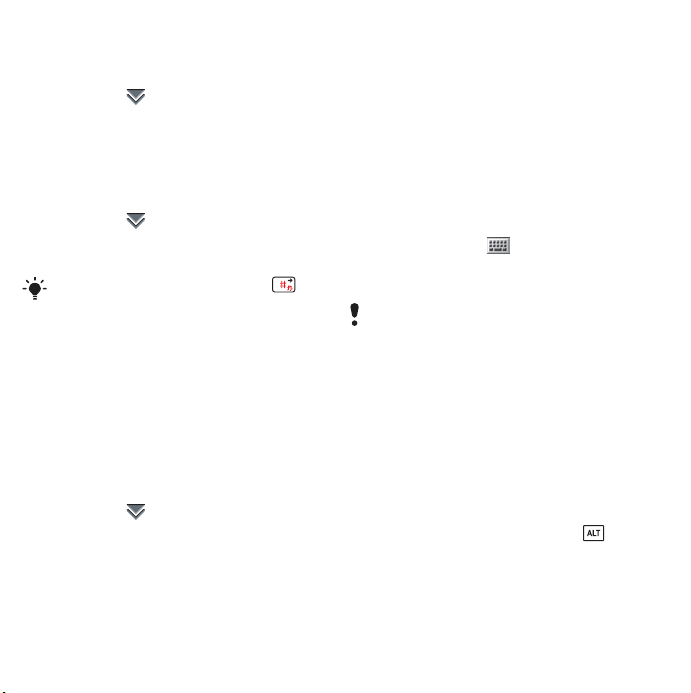
Para definir o volume do tom de
campainha, do alarme e dos alertas
de mensagem
1 Selecione > Volume.
2 Selecione o controle deslizante
correspondente.
3 Gire o Jog Dial.
Para colocar o telefone no modo
silencioso
1 Selecione > Volume.
2 Marque a caixa de seleção Modo
silencioso.
No modo em espera, mantenha
pressionado para alternar entre o modo
silencioso ligado e desligado.
Transferir som
Enquanto estiver em uma chamada ou
ouvindo, por exemplo, o Music player,
você pode transferir o som para um
acessório conectado como, por
exemplo, um fone de ouvido
Bluetooth.
Para transferir o som
1 Selecione > Volume.
2 Selecione Mais > Transferir som.
Atualização do software
Quando uma versão aprimorada do
software do telefone é lançada, você
pode atualizar o telefone usando o
Sony Ericsson Update Service, em
www.sonyericsson.com/support. A
página da Web tem instruções
adicionais e o guiará pelo processo.
Entrada de texto
Pode-se entrar texto de várias
maneiras diferentes. O teclado com
dupla função funciona como um
teclado padrão. O teclado na tela é
exibido quando é selecionado.
Também é possível usar o marcador
para escrever diretamente na tela.
A escolha de um novo idioma no
telefone também altera
automaticamente o comportamento do
teclado para esse idioma.
Teclado com dupla função
Cada tecla tem vários caracteres e
símbolos. No modo em espera, o
teclado fica no modo de entrada de
números.
Os caracteres são acessados
pressionando-se os lados esquerdo
ou direito da tecla. Pressione para
acessar os caracteres ou símbolos na
parte superior da tecla.
Caracteres adicionais associados ao
caractere pressionado serão exibidos
16 Conhecendo o telefone
This is the Internet version of the User's guide. © Print only for private use.
Page 19
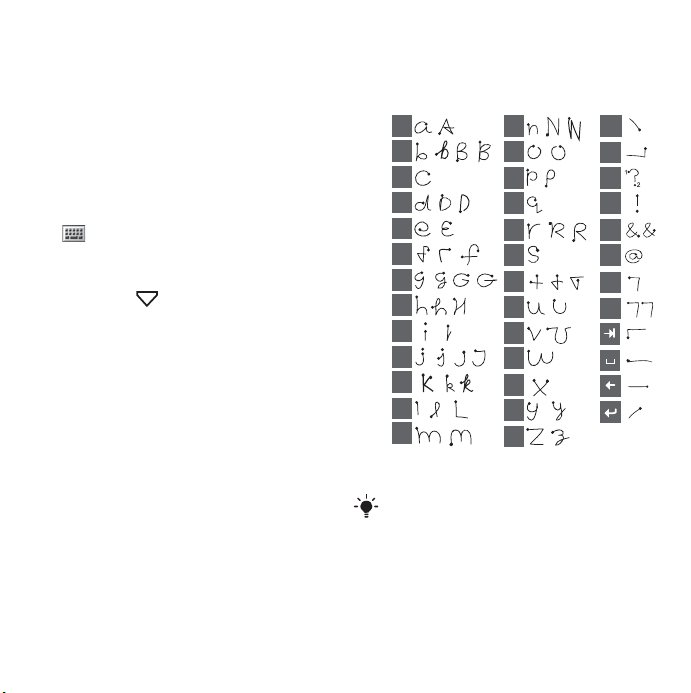
na caixa de pré-edição, na parte
superior da tela.
Teclado na tela
O teclado na tela permite selecionar
os caracteres e símbolos com o
marcador. O teclado na tela pode ser
definido para diferentes idiomas.
Para usar o teclado na tela
• Selecione o símbolo do teclado na tela
localizado na barra de status.
Para alterar o idioma do teclado na
tela
• Selecione > Configuração e
selecione um idioma.
Reconhecimento de escrita
O reconhecimento de escrita converte
gestos do marcador escritos
diretamente na tela em letras,
números e outros caracteres e os
exibe como texto. O reconhecimento
de escrita só fica ativo em locais
destinados à entrada de texto.
Para escrever letras
• Escreva letras minúsculas abaixo da
seta e letras maiúsculas alinhadas
com a seta.
a
b
c
d
e
f
g
h
2
1
i
2
2
1
1
j
1
2
k
l
m
Inicie cada traço na extremidade com o
ponto.
n
o
p
q
r
2
1
s
1
t
2
u
v
w
1
x
y
z
.
,
?
1
!
2
&
@
'
"
2
This is the Internet version of the User's guide. © Print only for private use.
17Conhecendo o telefone
Page 20
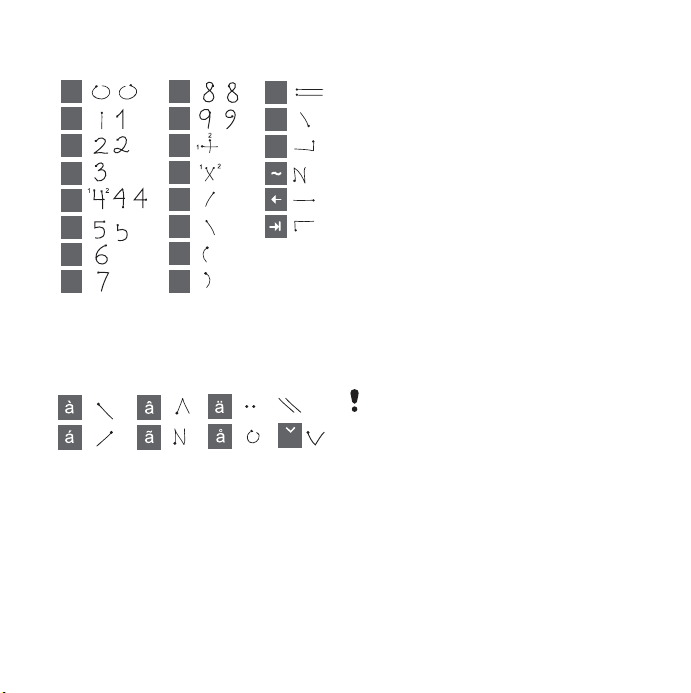
Para escrever números
• Escreva dígitos acima da seta.
0
1
2
3
4
5
6
7
Para escrever letras acentuadas
1 Escreva a letra básica.
2 Escreva o acento acima da seta para
formar a letra acentuada.
Antecipação de texto
É possível usar a antecipação de texto
com todos os métodos de entrada de
texto. A sugestão de palavra principal
ou próxima palavra é apresentada no
local em que se escreve; sugestões
adicionais são apresentadas em uma
caixa de pré-edição no alto da tela.
8
9
+
*
/
\
(
)
=
.
,
ou
S
Para ativar a antecipação de texto
1Selecione Mais > Opções de texto.
2 Marque a caixa de seleção para ativar
a antecipação de texto avançada na
barra de status.
Para alterar os idiomas do 1º e 2º
dicionários da antecipação de texto
1Selecione Mais > Opções de texto e
marque a caixa de seleção
Antecipação de texto.
2Selecione 1º idioma ou 2º idioma.
3 Selecione o idioma na lista.
4Selecione Salvar.
Editar texto
No menu Mais, você pode encontrar
funções de edição de texto, como
copiar, recortar e colar.
Algumas funções de edição de texto
ficam disponíveis somente quando o
texto é realçado.
Para realçar o texto com o marcador
• Segure o marcador no final do texto
por um instante e então arraste o
marcador pelo texto.
Opções de texto
Você pode criar seu próprio dicionário
usando Minhas palavras, adicionar
18 Conhecendo o telefone
This is the Internet version of the User's guide. © Print only for private use.
Page 21
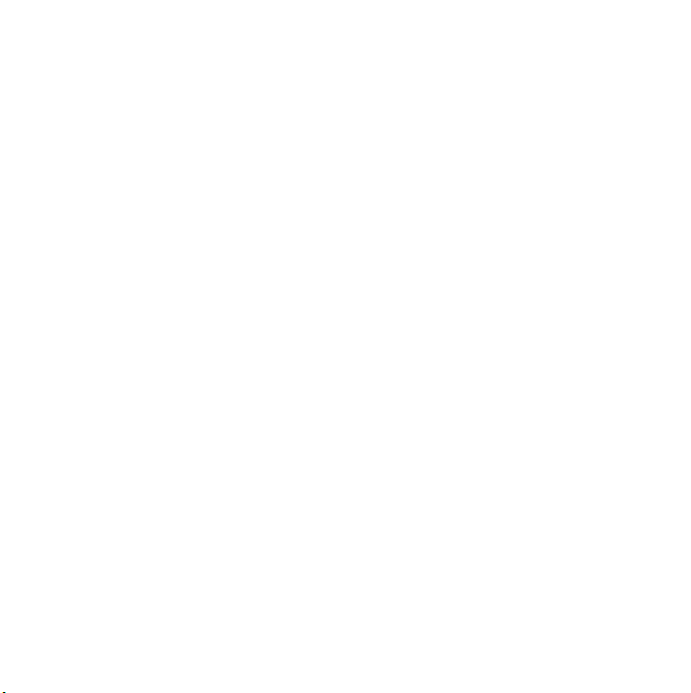
símbolos e alterar opções de texto no
menu Mais.
Para adicionar palavras ao dicionário
Minhas palavras
1 Selecione Mais > Opções de texto >
Minhas palavras.
2 Selecione Adicionar.
3 Digite a nova palavra e selecione OK.
4 Selecione Salvar.
Para adicionar um símbolo.
1 Selecione Mais > Opções de texto >
Adicionar símbolo para abrir a tabela
de símbolos e sinais de pontuação.
2 Selecione o símbolo a ser adicionado.
Para ativar a o uso automático de
maiúsculas
1 Selecione Mais > Opções de texto.
2 Marque a caixa de seleção para ativar
o uso automático de maiúsculas.
This is the Internet version of the User's guide. © Print only for private use.
19Conhecendo o telefone
Page 22

Realização de chamadas
Redes
Cobertura de rede
Para fazer ou receber uma chamada
telefônica, seu telefone precisa estar
no raio de alcance de uma rede.
Rede local
Quando você liga o telefone, ele
seleciona automaticamente sua rede
local, se ela estiver no raio de alcance.
Assinante visitante
Se sua rede local estiver fora de
alcance, você poderá usar outra rede
que seja aceita pela sua operadora.
Isso é chamado assinante visitante.
Definições de rede
Você pode definir como seu telefone
deve escolher uma rede disponível
quando você estiver fora da área de
cobertura de sua operadora. No modo
em espera, você encontra as
definições em Menu principal >
Painel de controle > Conexões >
Redes móveis.
Realização de uma chamada
Para fazer uma chamada no modo
em espera
• Insira um número de telefone
(inclusive o código de área) no teclado
e selecione Ligar.
Para fazer uma chamada
internacional
1 No modo em espera, mantenha
pressionado para inserir o prefixo de
chamada internacional.
2 Insira o código do país/região, o
código de área (sem o zero que o
precede) e o número de telefone.
3Selecione Ligar.
Para apagar caracteres ao discar
• Ao inserir um número, é possível
apagar caracteres pressionando-se
.
Ocultar ou mostrar seu número de telefone
Ao fazer uma ligação, no menu Mais,
você pode optar por mostrar ou
ocultar seu número de telefone da
pessoa para quem está ligando.
Discagem rápida
É possível salvar até nove dos seus
contatos como Contatos rápidos. Isso
significa que é possível ligar para eles
20 Realização de chamadas
This is the Internet version of the User's guide. © Print only for private use.
Page 23

usando-se números abreviados
(números de 1 a 9).
Para definir um contato rápido
(número)
1 No modo em espera, selecione Menu
principal > Telefone > Contatos
rápidos.
2 Role até uma posição vazia e
pressione o Jog Dial.
3 Selecione um contato na lista e
selecione Salvar.
Para fazer uma chamada para um
contato rápido
1 No modo em espera, pressione a
teclas de 1 a 9 que corresponda ao
contato rápido armazenado.
2 Selecione Ligar.
Para fazer uma chamada de
emergência
1 No modo em espera, insira o número
de emergência no teclado.
2 Selecione Ligar.
Números de emergência locais
Durante a discagem, os números de
emergência locais podem ser
encontrados no menu Mais.
Geralmente, o chip e o código PIN não
são necessários para chamadas de
emergência, mas isso pode depender da
operadora. Entre em contato com a
operadora para obter mais informações.
Recebimento de uma chamada
Para atender uma chamada
• Selecione Sim.
Para rejeitar uma chamada com um
sinal de ocupado
• Selecione Não.
Rejeição de uma chamada com uma mensagem SMS
Este recurso significa que é possível
rejeitar uma chamada enviando-se
uma mensagem de texto SMS
predefinida para o chamador. Para
poder usá-lo, insira as definições no
modo em espera, em Menu principal
> Painel de controle > Definições de
chamada > Rejeitar com SMS.
This is the Internet version of the User's guide. © Print only for private use.
21Realização de chamadas
Page 24

Rejeição de uma chamada e definição de um lembrete
Este recurso significa que você será
solicitado a definir um lembrete de
acompanhamento toda vez que
rejeitar uma chamada. Para poder
usá-lo, insira as definições no modo
em espera, em Menu principal >
Painel de controle > Definições de
chamada > Chamada de sinalização.
Para ativar o viva voz
• Durante uma chamada, selecione
Mais > Ativar viva voz.
Para eliminar o som do microfone
(atalho)
• Quando tiver atendido uma chamada,
mantenha pressionado.
Para retornar o som ao microfone
(atalho)
• Quando o microfone estiver sem som,
pressione .
Tratamento de duas ou mais chamadas
Você pode lidar com várias chamadas
de uma vez:
• Colocar uma chamada em
andamento em espera e iniciar uma
nova chamada ou atender uma
chamada recebida.
• Iniciar uma chamada de conferência
durante uma chamada em
andamento (depende da
operadora).
• Extrair um participante da chamada
de conferência para uma conversa
particular e colocar a conferência
em espera.
• Recuperar uma chamada em
espera ou finalizá-la.
Chamada de conferência
Uma chamada de conferência pode
ser iniciada quando você tiver uma
chamada ativa e uma em espera. O
número máximo de participantes em
uma conferência é cinco.
Para fazer uma chamada de
conferência
1 Faça uma chamada e selecione
Espera.
2 Repita a etapa acima para o número
desejado de participantes.
3Selecione Mais > Iniciar chamada de
conferência.
22 Realização de chamadas
This is the Internet version of the User's guide. © Print only for private use.
Page 25

Chamadas de vídeo
Quando você faz uma chamada de
vídeo, pode ver a pessoa com quem
está falando na tela.
Esse recurso depende da rede ou da
operadora. O serviço pode nem sempre
estar disponível em todos os países ou
quando você for um assinante visitante.
Contate sua operadora para obter
informações sobre sua assinatura e
chamadas de vídeo.
Para fazer uma chamada de vídeo
usando o aplicativo Videofone
1 No modo em espera, selecione Menu
principal > Telefone > Videofone.
2 Insira o número no teclado.
3 Selecione Chamada de vídeo.
Para fazer uma chamada de vídeo no
modo em espera
1 Insira o número no teclado.
2 Selecione Chamada de vídeo.
Para aceitar uma chamada recebida
• Ao receber uma chamada, selecione
Sim.
Modo de demonstração de chamada de vídeo
Depois de selecionar o aplicativo
Videofone, você poderá experimentar
a maioria das funções sem fazer uma
chamada. Por exemplo, pode preparar
o modo de exibição da câmera antes
de fazer a ligação.
Zoom
É possível aplicar zoom ao fluxo de
vídeo originado capturado com a
câmera traseira. Há quatro níveis de
zoom.
Para aplicar zoom ao fluxo de vídeo
• Use o botão para aplicar menos
zoom e o botão para aplicar mais
zoom.
Foto de pausa
Se o fluxo de vídeo é interrompido,
uma foto de pausa é enviada para a
outra pessoa. Se você não tiver
definido nenhuma foto de pausa, uma
imagem padrão será mostrada.
Para definir uma foto de pausa
1No modo em espera, selecione Menu
principal > Telefone > Videofone.
2 Selecione Mais > Avançado > Pausa
de foto.
3 Selecione uma foto e selecione
Salvar.
This is the Internet version of the User's guide. © Print only for private use.
23Realização de chamadas
Page 26

Para pausar e retomar o fluxo de
vídeo originado
• Durante uma chamada de vídeo em
andamento, selecione Câmera
quando desejar pausar ou retomar o
fluxo de vídeo originado.
Para alternar entre as câmeras
frontal e traseira
• Durante uma chamada de vídeo em
andamento, selecione Usar câmera
frontal ou Usar câmera traseira no
menu Mais.
Opções ao fazer ou receber uma chamada de vídeo
Estas são algumas das opções no
menu Mais:
• Ocultar foto pequena/Mostrar foto
pequena – optar por remover ou
não a imagem pequena do display.
• Ligar modo noturno – definir uma
imagem com mais brilho quando a
luminosidade é insuficiente.
• Compartilhar dados – enviar um
Vcard, mensagem SMS ou MMS.
• Avançado – inserir definições, de
preferência antes de se usar o
aplicativo.
Registro de chamadas
Em Menu principal > Telefone >
Registro de chamadas, você
encontra informações sobre
chamadas, como seu tipo, hora, data,
número de telefone e duração.
Também é possível fazer uma
chamada ou uma nota de chamada
diretamente deste aplicativo.
Handsfree
Se você conectar um handsfree ou um
fone de ouvido Bluetooth™ ao
telefone, precisará definir como
atender uma chamada recebida. No
modo em espera, selecione Menu
principal > Painel de controle >
Definições de chamada > Handsfree.
Mais recursos
Alguns outros recursos oferecidos
pelo telefone são:
• Aceitar chamadas – filtro de
chamadores.
• Adicionar a Contatos – adição de
dados de contato da última
chamada.
• ALS – definições de linha, se seu
chip oferecer suporte a duas linhas.
• Medidor de chamada – serviço para
manter o controle dos custos das
chamadas.
• Cartões de chamada – ligação por
meio de um servidor de cartões de
chamada.
24 Realização de chamadas
This is the Internet version of the User's guide. © Print only for private use.
Page 27

• Chamada em espera – opção de
alerta de chamada em espera.
• Desviar chamadas – opção de
desvio de chamadas.
• Números fixos – só é possível ligar
para números especiais.
• Meu número – opção de salvar seu
próprio número.
• Restringir chamadas – opções para
definir restrições de chamadas
internacionais e de chamadas como
assinante visitante.
• Acessório TTY – uso de um teletipo.
• Caixa postal – “secretária
eletrônica”.
• Comandos de voz – possibilidade
de ligar a atender com comandos
de voz.
Muitos desses recursos dependem da
operadora e podem não estar
disponíveis. Para obter mais
informações sobre estes e outros
recursos, consulte Telefone, Contatos e
Painel de controle no Guia da Web.
3 Role até o número de telefone
desejado e pressione o Jog Dial.
Para localizar números de serviço no
chip
1No modo em espera, selecione Menu
principal > Contatos.
2 Selecione Mais > Exibir pasta > Chip
> Mais > Números de serviço.
Criação de contatos
Para criar um novo contato
1No modo em espera, selecione Menu
principal > Contatos.
2 Selecione Mais > Novo contato.
3 Você pode inserir dados do contato
em quatro guias.
4 Selecione Salvar.
Se você salvar os números de telefone
dos contatos no formato de número
internacional, que começa com +,
poderá ligar diretamente de Contatos
quando estiver no exterior.
Uso de Contatos
Para fazer uma chamada usando
Contatos
1 No modo em espera, selecione Menu
principal > Contatos e role até o
contato desejado.
2 Pressione o Jog Dial para abrir o item.
This is the Internet version of the User's guide. © Print only for private use.
Edição de contatos
Para adicionar um campo a um
contato
1No modo em espera, selecione Menu
principal > Contatos.
2 Role até o contato desejado e
pressione o Jog Dial.
25Realização de chamadas
Page 28

3 Selecione Mais > Editar contato.
4 Selecione Mais > Adicionar campo e
marque um campo.
5 Selecione Adicionar.
Para editar um contato no chip
1 No modo em espera, selecione Menu
principal > Contatos.
2 Selecione Mais > Exibir pasta > Chip.
3 Role até um contato e pressione o Jog
Dial.
4 Selecione Mais > Editar contato.
Para adicionar uma foto armazenada
a um contato
1 No modo em espera, selecione Menu
principal > Contatos e selecione um
contato.
2 Selecione Mais > Editar contato.
3 Role até o campo Foto e pressione o
Jog Dial.
4Escolha Selecionar e role até a foto a
ser adicionada.
5Escolha Selecionar > Salvar.
Para adicionar um tom de
campainha a um contato
1 No modo em espera, selecione Menu
principal > Contatos e role até o
contato desejado.
2 Pressione o Jog Dial para abrir o item.
3 Selecione a guia de áudio .
4 Selecione o menu suspenso de tom
de campainha > selecione Localizar
som
.
5 Selecione o som a ser adicionado.
6Escolha Selecionar.
7Selecione Mais > Salvar.
Gerenciamento de contatos
Para copiar um contato para outra
pasta
1 No modo em espera, selecione Menu
principal > Contatos e role até o
contato.
2Selecione Mais > Adicionar a e
selecione a pasta desejada.
Para apagar um contato
1 No modo em espera, selecione Menu
principal > Contatos e role até o
contato.
2Selecione Mais > Apagar.
Para copiar contatos para o chip
1 No modo em espera, selecione Menu
principal > Contatos.
2 Marque os itens desejados em
Contatos.
3Selecione Mais > Adicionar a > Chip.
Para copiar contatos do chip
1 No modo em espera, selecione Menu
principal > Contatos.
26 Realização de chamadas
This is the Internet version of the User's guide. © Print only for private use.
Page 29

2 Selecione Mais > Exibir pasta > Chip
para abrir o chip.
3 Marque os itens desejados.
4 Selecione Mais > Copiar para
Contatos.
This is the Internet version of the User's guide. © Print only for private use.
27Realização de chamadas
Page 30

Mensagens
Antes de usar Mensagens
Para enviar e receber qualquer
mensagem (exceto mensagens de
texto SMS) é preciso configurar as
contas necessárias. É possível usar os
assistentes de Internet e de email
fornecidos no telefone para o
download das definições, ou fazê-lo
manualmente. Consulte a Ajuda no
telefone ou Configuração de Internet,
email e MMS no Guia da Web.
Mensagens
É possível criar, enviar e receber
diferentes tipos de mensagens:
SMS (Short Message Service)
– mensagens de texto
MMS (Multimedia Message
Service) – pode incluir texto,
imagens e som
Mensagens de email
Mensagens transmitidas por
Bluetooth ou infravermelho
Você também pode receber:
Arquivos de configuração
automática para configuração
de Internet, email e MMS
Mensagens de informações
de área, como comunicados
sobre o tráfego local
Pastas
Os diferentes tipos de mensagens são
manipulados por contas diferentes. A
conta padrão, Mensagens, manipula
todas as mensagens, com exceção de
emails. As mensagens de email são
manipuladas pelas contas de email
que você mesmo cria. Todas as
contas consistem em várias pastas. É
possível alternar entre as pastas
selecionando-se o ícone de seta ao
lado do nome da pasta:
• Caixa de entrada em Mensagens –
contém todas as mensagens
recebidas, com exceção de
mensagens de email. Em Painel de
controle > Dispositivo > Sons e
alertas > Alertas de mensagem, é
possível definir como você será
notificado quando uma mensagem
for recebida.
28 Mensagens
This is the Internet version of the User's guide. © Print only for private use.
Page 31

• Caixa da entrada em uma conta de
email – contém as mensagens de
email recebidas naquela
determinada conta.
• Caixa de saída – contém
mensagens prontas para serem
enviadas.
• Rascunhos – contém mensagens
que ainda não estão prontas para
serem enviadas. Quando você está
criando uma mensagem e sai da
mensagem antes e enviá-la, será
indagado se deseja salvá-la. Se
selecionar Sim, a mensagem será
armazenada automaticamente
nesta pasta.
• Enviado – contém mensagens
enviadas.
• Chip – uma pasta localizada no
chip.
SMS
Uma mensagem pode conter até 160
caracteres. Mensagens mais
compridas são enviadas como duas
ou mais mensagens separadas
(concatenadas), mas normalmente
são recebidas como uma única
mensagem. É possível adicionar
ícones de expressão, fotos e sons às
mensagens.
Para criar e enviar um SMS
1 No modo em espera, selecione ou
Menu principal > Mensagens.
2 Selecione Criar nova mensagem >
SMS.
3Realce Para: > Contatos > Selecionar
contato e navegue até o contato, ou
selecione Para: e escreva o número
do telefone do destinatário.
4 Escreva a mensagem e selecione
Enviar.
MMS (Mensagem multimídia)
Mensagens multimídia podem incluir
fotos, vídeo clipes, animações e sons,
organizados como uma apresentação
de slides com controle de reprodução
baseado em tempo.
Se o envio ou recebimento de
mensagens for interrompido, será
retomado assim que possível, sem
nenhuma perda de informações.
Antes de usar o MMS
Para poder enviar e receber
mensagens multimídia é preciso fazer
o download das definições de MMS.
Pode-se usar o assistente de Internet
disponível no telefone em Menu
principal > Painel de controle >
Conexões > Assistente de Internet
ou, se esse assistente não oferecer
This is the Internet version of the User's guide. © Print only for private use.
29Mensagens
Page 32

suporte à sua operadora, fazer isso
manualmente. Consulte a Ajuda no
telefone ou Configuração de Internet,
email e MMS no Guia da Web.
Uma visão geral do MMS
MMS
1/1
5
1
2
3
Selecionar modelo
Foto
Tex to
Desenho
Som
Vídeo
Gravar som
Selecion. Fechar
7
6
1KB
5
4
1 Opções do menu. Você pode
selecionar um modelo ou o
que deseja adicionar à
mensagem como, por
exemplo, uma foto ou som.
(Se o menu não estiver
aberto, selecione Adicionar.)
2
Campo de entrada (na guia de
detalhes) onde você pode
criar sua mensagem
3 Botões de reprodução
4 Ícone de nova página
5 Ícone do modo de exibição de
tempo. Abre um modo de
exibição onde se pode ajustar
quando e por quanto tempo
os itens adicionados serão
exibidos.
6 Guia Anexos. A guia só fica
visível se Modo de criação
em Menu principal > Painel
de controle > Mensagens >
Conta MMS > Mais >
Definições avançadas estiver
definido como Livre ou Aviso.
7 Guia Endereço, para
destinatário e outros detalhes
Para criar e enviar um MMS
1 No modo em espera, selecione ou
Menu principal > Mensagens.
2Selecione Criar nova mensagem >
MMS.
3 Adicione imagem, texto e som,
conforme desejado.
4 Selecione e preencha as
informações do destinatário. Para
enviar uma mensagem a vários
destinatários, digite uma vírgula entre
os endereços.
5Selecione OK.
6Selecione Mais > Enviar.
30 Mensagens
This is the Internet version of the User's guide. © Print only for private use.
Page 33

Para ler um MMS
• Selecione a nova mensagem.
Na primeira vez em que uma mensagem
é aberta, ela é executada
automaticamente. Depois disso, é
preciso usar os botões de reprodução
para executá-la.
Antes de usar o email
Para usar o email é preciso uma conta
de Internet e fazer o download das
definições de email necessárias. Você
pode usar o assistente de email
disponível no telefone em Menu
principal > Painel de controle >
Mensagens > Assistente de email ou,
se esse assistente não oferecer
suporte à sua operadora, fazer isso
manualmente. Consulte a Ajuda no
telefone ou Configuração de Internet,
email e MMS no Guia da Web.
Envio de email
Você pode criar emails de cada conta
de email.
Para criar e enviar um email
1 No modo em espera, selecione ou
Menu principal > Mensagens > sua
conta de email.
2 Selecione Novo.
3Realce Para: > Adicionar > Selecionar
contato e navegue até o contato, ou
selecione Para: e escreva o endereço
de email do destinatário. Para enviar
uma mensagem a vários destinatários,
digite uma vírgula entre os endereços.
4 Selecione Assunto: e insira os
detalhes.
5 Escreva a mensagem e selecione OK.
6 Selecione Enviar. Você poderá optar
entre enviar a mensagem
imediatamente ou salvá-la na Caixa
de saída.
Recebimento de email
Emails são recebidos do servidor de
email na Internet ou no seu escritório.
Você pode fazer o download dos
emails manualmente ou definir
quando o telefone deve verificar se há
novas mensagens.
Para fazer o download manual dos
emails
• No modo em espera, selecione ou
Menu principal > Mensagens > sua
conta de email > Mais > Receber e
enviar.
This is the Internet version of the User's guide. © Print only for private use.
31Mensagens
Page 34

Para fazer o download automático
das mensagens
1 No modo em espera, selecione Menu
principal > Painel de controle >
Mensagens > Contas de email.
2 Selecione sua conta de email > Mais
> Download agendado.
3 Marque a caixa de seleção Agendar
download e insira os horários quando
deseja receber emails.
4 Selecione Salvar.
Para contas IMAP, também é possível
selecionar Envio de email para que os
emails sejam enviados para o telefone.
Para encaminhar um email
1 A partir da sua conta de email em
Mensagens, role até a mensagem que
deseja encaminhar.
2 Selecione Mais > Encaminhar.
Anexos grandes aumentam o tamanho
de um email e o tempo de conexão
necessário para enviá-lo. É possível
optar por encaminhar ou não o anexo.
Exibição de mensagens
É possível optar por não receber
mensagens grandes e receber
somente um cabeçalho.
Para fazer o download de
cabeçalhos
1 No modo em espera, selecione Menu
principal > Painel de controle >
Mensagens > Contas de email > sua
conta de email.
2 Selecione a guia Caixa de entrada.
3Selecione Somente cabeçalhos em
Restrições de download.
4Selecione Salvar.
Para selecionar tela inteira
1 No modo em espera, selecione ou
Menu principal > Mensagens > sua
conta de email.
2 Role até uma mensagem.
3Selecione Mais > Definições
>
Sempre tela inteira.
Exibição de anexos
Para exibir um anexo, é necessário um
visualizador para esse tipo de arquivo.
O telefone vem com visualizadores
pré-instalados para arquivos do
Microsoft® Word, Excel, PowerPoint®
e Adobe® Acrobat®.
Mais sobre Mensagens
Exclusão de email
É possível apagar uma mensagem
tanto localmente quanto no servidor
de email. Quando ela é apagada
32 Mensagens
This is the Internet version of the User's guide. © Print only for private use.
Page 35

localmente, o corpo da mensagem e
os anexos são apagados, mas o
cabeçalho permanece. Você pode
receber a mensagem novamente mais
tarde com a opção Receber e enviar.
Quando você apaga a mensagem no
servidor, ela é apagada tanto no
telefone quanto no servidor.
Para localizar uma mensagem
1 No modo em espera, selecione ou
Menu principal > Mensagens.
2 Selecione Mais > Localizar
mensagem para pesquisar pelas
linhas de assunto, informações de
remetente e texto da mensagem.
Em uma mensagem aberta, Localizar
pesquisa pela mensagem.
Como salvar informações de contatos
Quando você recebe uma mensagem,
pode salvar as informações de
contato da pessoa que enviou a
mensagem.
Para salvar as informações de
contato de um remetente
1 Selecione o número de telefone, o
nome ou o endereço de email do
remetente na guia de detalhes ou em
De: na guia de endereço.
2 Selecione Adicionar a Contatos.
Desconexão da Internet
Se o telefone já estiver conectado à
Internet quando uma mensagem de
email ou MMS for enviada, ele
permanecerá conectado após o envio.
Para desconectar-se da Internet
1 Selecione o ícone de conexão como,
por exemplo, na barra de status.
2 Em Gerenciador de conexões, marque
a caixa de seleção da sua conexão.
3 Selecione Fechar.
Convites
Se você aceitar um convite para um
compromisso recebido por email, seu
Calendário será atualizado
automaticamente. Também é possível
responder e encaminhar um convite.
Envio de email
Com o envio de email, os emails
recebidos na conta de email normal
são enviados automaticamente para o
telefone. Você pode enviar
mensagens do telefone e usar o
Calendário e Contatos como se
estivesse usando o aplicativo de email
normal do computador.
Dependendo de sua operadora e de
sua localidade geográfica, um cliente
de email diferente pode estar
This is the Internet version of the User's guide. © Print only for private use.
33Mensagens
Page 36

instalado em seu telefone. Se seu
telefone veio com o Exchange
ActiveSync™, você poderá sincronizar
o telefone com email, itens de
calendário e contatos de sua empresa
em um Microsoft® Exchange Server.
O Exchange ActiveSync pode ser
encontrado para configuração em
Ferramentas > Exchange ActiveSync
ou, se não tiver sido pré-instalado,
estará disponível para instalação em
Painel de controle > Outro > Instalar.
É possível ter somente um cliente de
envio de email corporativo no
telefone. O Envio de email IMAP está
disponível no telefone, além do cliente
de envio de email corporativo.
Para definir o Envio de email IMAP
1 No modo em espera, selecione Menu
principal > Painel de controle >
Mensagens > Contas de email > sua
conta de email.
2 Selecione a guia Básico.
3 Selecione IMAP em Tipo de
conexão:.
4 Marque a caixa de seleção Envio de
email.
5 Em Contas de email, selecione Mais >
Envio de email sempre ativo.
6 Marque a caixa de seleção Sempre
ativo.
7Selecione Salvar.
Para obter mais informações sobre o
envio de email, entre em contato com
a operadora. Para obter mais
informações sobre como configurar o
Exchange ActiveSync, consulte
Mensagens no Guia da Web ou
contate seu administrador de TI.
34 Mensagens
This is the Internet version of the User's guide. © Print only for private use.
Page 37

Geração de imagens
Câmera
A câmera de 3,2 megapixels pode
criar tanto fotos estáticas quanto
vídeo clipes. É possível armazená-los
no telefone ou enviá-los por MMS. O
controle da exposição é automático e,
em condições de luminosidade
desfavoráveis, você pode usar a luz
da câmera.
Para tirar uma foto ou gravar um
vídeo clipe
1 Pressione o botão da câmera para
ativar a câmera.
2 Altere as definições, se necessário.
3 Pressione o botão da câmera
novamente para tirar a foto.
1.0 x
1.0 x
+0.0
+0.0
5
4
3
2
1
500+
500+
Vídeo Definiç. Exibir
1 A linha de ícones proporciona
uma visão geral das
definições selecionadas.
2 indica o modo de
fotografia e indica o modo
de vídeo. O ícone de vídeo
fica vermelho durante a
gravação de vídeo.
3 Número de fotos ou tempo de
gravação restante com as
definições selecionadas.
4 Compensação da exposição.
Use o Jog Dial para alterar o
brilho.
5 Escala de zoom. Use e
para aplicar mais e
menos zoom.
6 Exibir fotos e clipes.
6
7 Alterar as definições da
7
câmera.
8 Alterar entre o modo de foto e
8
o de vídeo.
This is the Internet version of the User's guide. © Print only for private use.
35Geração de imagens
Page 38

Alteração das definições da câmera
Pressione para ver como usar as
teclas do teclado como atalhos para
algumas das definições usadas mais
freqüentemente. Pressione a tecla
novamente para remover a descrição.
A maioria das suas definições
permanecerá até que você as altere,
mesmo que você desligue a câmera
ou o telefone.
Para alterar as definições
1 Pressione o Jog Dial para abrir a lista
de definições.
2 Gire o Jog Dial para mover-se pela
lista e ver as opções de cada
definição. Pressione o Jog Dial para
selecionar a definição a ser alterada.
3 Gire o Jog Dial para rolar pelas
opções e pressione-o para selecionar
a opção desejada para a definição.
4 Pressione o botão Voltar para retornar
paro o modo de exibição de câmera.
Também é possível selecionar
Definições e usar o marcador para
alterar as definições.
As definições variarão dependendo de
se o modo de foto ou de vídeo estiver
selecionado. As definições são:
Modo de fotografia – selecione
o tipo de imagem a ser captada.
Rajada tira quatro fotos em
sucessão rápida.
Tamanho do quadro – selecione
o tamanho da foto ou do vídeo a
ser usado. O Tamanho do
quadro pode ser reduzido
quando Mais zoom é
selecionado.
Foco automático – permite que
a câmera focalize a lente
automaticamente.
Selecione Macro para close-ups.
Comprimento do vídeo –
selecione Mensagens para
limitar o comprimento e o
tamanho dos vídeo clipes
(durante a filmagem) para que
possam ser enviados por MMS.
Equilíbrio de branco – selecione
uma opção que corresponda às
condições de luminosidade.
36 Geração de imagens
This is the Internet version of the User's guide. © Print only for private use.
Page 39

Luz – somente para fotos
estáticas:
Selecione Ligado para ativar a
luz para foto.
Microfone – somente para a
filmagem de vídeo clipes:
Selecione Desligado para
desligar a gravação do som.
Efeitos – defina e exiba
diferentes efeitos antes de tirar
uma foto.
Qualidade – selecione um nível
de qualidade.
Modo noturno – aumenta o
tempo de exposição para
condições de pouca
luminosidade.
Salvar em – selecione se as
fotos e os clipes serão salvos no
Memory Stick ou no telefone. Se
você selecionar Preferência para
Memory Stick, eles serão salvos
no telefone quando não houver
mais espaço no Memory Stick.
Revisão automática – mostra a
foto ou o vídeo clipe
automaticamente após sua
criação.
Som de foto – selecione um som
de foto (ou sem som).
Autotimer – selecione Ligado
para tirar fotos e filmar clipes
com um atraso.
Redefinir nº de arquivo – as
próximas fotos ou clipes criados
são armazenados
automaticamente em uma nova
pasta e a numeração dos
arquivos é reiniciada.
Selecione Informações para ver uma
breve descrição da definição realçada.
Para exibir fotos e clipes
1 Selecione Exibir.
2 Use o Jog Dial para rolar pelas fotos e
clipes.
Use as opções de toque para
gerenciar o visualizador. Mais oferece
algumas opções úteis.
Tocar na tela durante a reprodução de
um vídeo clipe pausa o clipe.
Para enviar uma foto ou vídeo clipe
por MMS
1 Selecione Enviar para iniciar
Mensagens e inserir a foto ou clipe em
um MMS.
This is the Internet version of the User's guide. © Print only for private use.
37Geração de imagens
Page 40

2 Siga as instruções no telefone.
Consulte também MMS (Mensagem
multimídia), na página 29.
Para apagar um vídeo clipe
1 No visualizador, selecione Mais >
Apagar.
2 Selecione Sim.
Galeria de fotos
Em Galeria de fotos é possível exibir,
enviar e usar as fotos salvas no
telefone e em um Memory Stick.
Para usar uma foto
1 No modo em espera, selecione Menu
principal > Multimídia > Galeria de
fotos.
2 Selecione uma foto.
3 Selecione Mais > Usar como.
4 Selecione uma opção.
Para mostrar fotos como uma
apresentação de slides
1 No modo em espera, selecione Menu
principal > Multimídia > Galeria de
fotos.
2 Navegue até a pasta que contém as
fotos.
3Selecione Mais > Apresentação de
slides > Definições da apresentação
de slides para, por exemplo, definir
efeitos de transição e adicionar uma
trilha sonora.
4Selecione Mais > Apresentação de
slides > Iniciar apresentação de
slides.
Tela remota
É possível usar um acessório
Bluetooth™ compatível para exibir
fotos em uma tela remota, como uma
TV. Para obter uma lista de acessórios
compatíveis, vá para
www.sonyericsson.com/support.
Para enviar fotos para uma tela
remota
1 No modo em espera, selecione Menu
principal > Multimídia > Galeria de
fotos.
2Selecione Mais > Usar como e
marque Tela remota
3 Selecione o acessório Bluetooth™ na
lista.
4 Abra uma foto. Ela será enviada
automaticamente para a tela remota.
.
Editor de foto
Usando o Editor de foto, você pode
cortar, girar e redimensionar imagens.
É possível adicionar camadas com
38 Geração de imagens
This is the Internet version of the User's guide. © Print only for private use.
Page 41

clip-art e quadros. Há ferramentas
para se desenhar sobre as imagens
com o marcador, assim como uma
ferramenta de texto para formatação e
inserção de texto na imagem.
Também há filtros para efeitos e
correção de imagem.
Para editar uma foto
1 No modo em espera, selecione Menu
principal > Multimídia > Galeria de
fotos.
2 Selecione uma foto.
3 Selecione Mais > Editar foto.
4 Selecione Mais > Ajuda para ler mais
sobre os recursos e como usá-los.
Quando se insere uma foto em uma
mensagem MMS, é possível abrir o
Editor de foto a partir dali.
This is the Internet version of the User's guide. © Print only for private use.
39Geração de imagens
Page 42

Entretenimento
PlayNow™
PlayNow™ é um serviço de download
para entretenimento. Você pode
visualizar o conteúdo antes de
comprá-lo.
Este serviço não está disponível em
todos os países.
Antes de usar o PlayNow™
Para usar o PlayNow™ você precisa
de uma conexão à Internet. Consulte
Configuração de Internet, email e
MMS no Guia da Web.
Visualização de conteúdo
Quando você seleciona conteúdo em
PlayNow™, uma amostra para
visualização é recebida
automaticamente e executada.
Para visualizar conteúdo de
PlayNow™.
1 No modo em espera, selecione Menu
principal > Multimídia > PlayNow™.
2 Selecione a canção que deseja
visualizar.
Compra de conteúdo
Ao comprar conteúdo de PlayNow™,
o valor especificado é debitado da
conta de seu telefone ou de seu
cartão pré-pago na caixa de diálogo
Compra. Uma mensagem de texto é
enviada para você, confirmando o
pagamento.
Para comprar conteúdo de
PlayNow™
• Depois de visualizar uma canção,
selecione Sim na caixa de diálogo
Compra.
Rádio FM
Para ouvir o rádio, é preciso inserir o
handsfree, já que o rádio usa o cabo
do handsfree como antena. No
entanto, é possível ouvir o som pelo
alto-falante.
Para ouvir o rádio
1 Conecte o handsfree ao telefone.
2 No modo em espera, selecione Menu
principal > Entretenimento > Rádio
FM.
Para localizar e armazenar
automaticamente estações de rádio
• Selecione Menu principal >
Entretenimento > Rádio FM > Mais >
Armazenamento automático.
40 Entretenimento
This is the Internet version of the User's guide. © Print only for private use.
Page 43

Para transferir o som para o alto-
falante
• Quando o Rádio FM estiver aberto,
selecione e selecione Alto-falante.
Para minimizar o rádio
• Quando o Rádio FM estiver aberto,
selecione Minimizar. O rádio
continuará tocando em segundo
plano.
Para retornar ao rádio
• Selecione na barra de status.
Sintonia e predefinições de memória
Para pesquisar estações de rádio
• Quando o Rádio FM estiver aberto,
selecione ou .
Para sintonizar manualmente
1 Quando o Rádio FM estiver aberto,
selecione Mais > Definir freqüência.
2 Insira a freqüência usando as teclas
ou sintonize usando o Jog Dial.
3 Também é possível manter ou
pressionados para mudar a freqüência
em incrementos de 0,1 MHz.
Para armazenar uma predefinição de
memória
1 Quando o Rádio FM estiver aberto,
sintonize a estação desejada e
selecione Mais > Salvar.
2 Selecione um número de predefinição
entre 1 e 20 e selecione Inserir.
Para recuperar uma predefinição de
memória
1 Quando o Rádio FM estiver aberto,
selecione Predefinições.
2 Role até a estação desejada e
pressione o Jog Dial.
Você pode usar as predefinições 1 a 10
pressionando a e .
Mantenha pressionado para armazenar;
pressione brevemente para recuperar.
RDS (Radio Data System)
A funcionalidade RDS permite definir
o rádio para mudar para uma estação
automaticamente quando ela estiver
transmitindo um anúncio de tráfego
, ou notícias . O rádio
também pode voltar a sintonizar a
Freqüência alternativa que
oferecer a melhor recepção da
estação selecionada.
Para acessar definições RDS
• Quando o Rádio FM estiver aberto,
selecione Mais > Definições >
Opções RDS.
TrackID™
Você pode usar o TrackID™ para
descobrir o nome de uma canção. O
This is the Internet version of the User's guide. © Print only for private use.
41Entretenimento
Page 44

telefone grava uma pequena amostra
da música e envia a informação para o
banco de dados do TrackID™. Se
uma correspondência for encontrada,
você verá o nome do artista, o álbum
e o título da canção após alguns
segundos. O serviço TrackID™ é
gratuito, mas a sua operadora pode
cobrar pelo tráfego de dados.
Este serviço não está disponível em
todos os países.
Antes de usar o TrackID™
Para usar o TrackID™ você precisa de
uma conexão à Internet. Consulte
Configuração de Internet, email e
MMS no Guia da Web.
Para identificar uma canção no rádio
• Quando o rádio estiver aberto,
selecione Mais > TrackID™.
Para identificar uma canção com o
Gravador de sons
1 No modo em espera, selecione Menu
principal > Entretenimento >
Gravador de sons.
2 Segure o telefone próximo à fonte do
som e selecione TrackID™.
Music player
O Music player oferece suporte a
formatos como MP3, WMA, WAV,
AAC, AAC+ e eAAC+.
Na primeira vez que você abre o
Music player, ou quando tiver
transferido novos arquivos para o
telefone, você precisará executar uma
atualização para que os arquivos
sejam exibidos no Music player.
Para verificar se há músicas no
telefone e no Memory Stick
• No modo em espera, selecione Menu
principal > Entretenimento > Music
player > Mais > Atualizar música.
Para executar música
1 No modo em espera, selecione Menu
principal > Entretenimento > Music
player.
2 Procure um arquivo por Álbuns,
Artistas ou Listas de reprodução.
3 Role até o arquivo desejado e
pressione o Jog Dial.
42 Entretenimento
This is the Internet version of the User's guide. © Print only for private use.
Page 45

Controles de reprodução
Executar
Pausa
Parar
Ir para o arquivo anterior
Ir para o próximo arquivo
Efetuar loop pela coleção
atual
Abrir o equalizador
Para ajustar o volume
• Gire o Jog Dial.
Quando não estiver no modo de
exibição de reprodução, por exemplo
quando o Music player estiver
minimizado, toque em e selecione
Volume.
Para minimizar o Music player
• Quando o Music player estiver aberto,
selecione Mais > Minimizar. A música
continuará tocando. Para retornar ao
Music player, toque em na barra
de status.
Listas de reprodução
Uma lista de reprodução descreve os
arquivos a serem reproduzidos e em
que ordem. A lista de reprodução
contém somente links para os
arquivos, de forma que, quando você
remove arquivos da lista, os arquivos
de som não são apagados.
Para criar uma lista de reprodução
• No modo em espera, selecione Menu
principal > Entretenimento > Music
player > Listas de reprodução > Nova
lista de reprodução.
Para adicionar canções a uma lista
de reprodução
1 Selecione um ou mais arquivos.
2 Selecione Mais > Gerenciar >
Adicionar à lista de reprodução.
Preferências
Para definir as preferências do Music
player
1No modo em espera, selecione Menu
principal > Entretenimento > Music
player > Mais > Definições >
Preferências.
2 Selecione Ajuda para ler mais sobre
as diferentes opções.
Vídeo
Com o Vídeo, você pode assistir a
clipes armazenados no telefone,
assim como fluxo de conteúdo da
Internet. O aplicativo Vídeo pode
This is the Internet version of the User's guide. © Print only for private use.
43Entretenimento
Page 46

reproduzir formatos MPEG-4, H.263,
H.264, WMV9 e Real Video.
Para executar um vídeo clipe
1 No modo em espera, selecione Menu
principal > Entretenimento > Vídeo.
2 Navegue até o vídeo clipe a que
deseja assistir.
3Pressione o Jog Dial.
Para executar fluxo de vídeo
1 No modo em espera, selecione Menu
principal > Entretenimento > Vídeo >
Mais > Abrir link.
2 Insira o endereço do fluxo de
conteúdo.
3 Selecione Abrir.
Para assistir fluxos de vídeo você precisa
de uma conexão à Internet. Consulte
Configuração de Internet, email e MMS
no Guia da Web.
Controles de reprodução
Para mover-se por um vídeo clipe
• Toque na barra de progresso.
Para alternar para o modo de
exibição de tela inteira
• Toque na tela na área de reprodução
de vídeo.
Marcadores
Você pode definir um marcador em
um vídeo clipe e retomar sua
reprodução mais tarde a partir dessa
posição.
Para definir um marcador
• No modo de exibição de reprodução,
selecione Mais > Marcador > Salvar
posição.
Para retomar a reprodução a partir
de um marcador
1 Selecione um vídeo clipe.
2Selecione Retomar.
Web
O navegador da Web oferece suporte
tanto para quadros quanto para
JavaScript™. É possível alternar entre
os modos de exibição de retrato ou
paisagem ou alterar de apresentação
normal para tela inteira.
Antes de usar a Web
Para usar a Web você precisa de uma
conexão à Internet. Consulte
Configuração de Internet, email e
MMS no Guia da Web.
Para iniciar o navegador da Web
• No modo em espera, selecione Menu
principal > Multimídia > Web.
44 Entretenimento
This is the Internet version of the User's guide. © Print only for private use.
Page 47

Navegação
Todos os comandos e definições de
navegação estão disponíveis no menu
Mais. As operações mais comuns
também estão disponíveis como
atalhos do teclado.
Pressione e, em seguida, uma das
seguintes teclas para:
Tecla Função
Ir para a página da Web
Abrir a lista de marcadores
Fechar a página atual
Ir para a home page
Alternar entre o carregamento
ou não de imagens
Alternar entre display normal
ou Tela inteira
Alternar para a próxima
página
Abrir o menu Configuração
Adicionar um marcador para a
página atual
Localizar (na Internet ou na
página atual)
Ir para a parte superior ou
inferior da página
Parar ou Recarregar a página
atual
Definições
Para alternar para o modo de
exibição de paisagem
• Com Web aberto, selecione Mais >
Definições e marque a caixa de
seleção Paisagem.
Para sair do modo de exibição de
paisagem
• Selecione > Definições e
desmarque a caixa de seleção
Paisagem.
Notícias RSS
Notícias RSS (Really Simple
Syndication) permitem ver quando
sites da Web adicionaram novo
conteúdo. É possível, por exemplo,
obter as manchetes mais recentes
sem precisar visitar o site.
Você pode adicionar notícias
diretamente no leitor RSS. Uma
maneira mais fácil, no entanto, é
adicionar notícias a partir do
navegador da Web.
This is the Internet version of the User's guide. © Print only for private use.
45Entretenimento
Page 48

Antes de usar Notícias RSS
Para usar Notícias RSS você precisa
de uma conexão à Internet. Consulte
Configuração de Internet, email e
MMS no Guia da Web.
Para inscrever-se para receber
notícias RSS
1 No modo em espera, selecione Menu
principal > Multimídia > Notícias
RSS.
2 Selecione Mais > Adicionar notícias e
insira o endereço das notícias.
3 Selecione uma pasta à qual adicionar
as notícias.
Para inscrever-se para receber
notícias RSS a partir do navegador
da Web
1 No modo em espera, selecione Menu
principal > Multimídia > Web.
2 Navegue até uma página que
contenha notícias RSS.
3 Selecione Mais > Página atual >
Notícias RSS.
4 Selecione uma opção de notícias e a
pasta à qual deseja adicioná-la.
Para exibir notícias RSS
1 No modo em espera, selecione Menu
principal > Multimídia > Notícias
RSS.
2 Selecione uma opção de notícias e
selecione Abrir.
46 Entretenimento
This is the Internet version of the User's guide. © Print only for private use.
Page 49

Conectividade
Tecnologia sem fio
Bluetooth™
Para ativar a conexão Bluetooth™
1 No modo em espera, selecione Menu
principal > Painel de controle >
Conexões > Bluetooth.
2 Selecione a guia Definições e
marque a caixa de seleção Bluetooth
ligado.
Emparelhamento
No caso de todas as tarefas, com
exceção da transferência de um único
arquivo, é preciso configurar primeiro
uma relação permanente de confiança
entre o telefone e o outro dispositivo.
Isso é conhecido como
emparelhamento (ou união).
Para emparelhar com outro
dispositivo Bluetooth™
1 No modo em espera, selecione Menu
principal > Painel de controle >
Conexões > Bluetooth.
2 Selecione a guia Dispositivos >
Novo dispositivo.
3 Selecione o dispositivo na lista.
4 Se for solicitado, insira a senha.
Infravermelho
Envio e recebimento de arquivos
Quando você conecta o telefone a
outro dispositivo usando um link de
infravermelho, as portas dos
dispositivos devem estar a um metro
de distância uma da outra, alinhadas
pela linha de visão e a um ângulo de
não mais de 30 graus.
Em qualquer aplicativo com a opção
Enviar como é possível enviar um
arquivo usando infravermelho. A porta
de infravermelho se ativará
automaticamente e se desativará
quando o arquivo tiver sido
transferido.
Para enviar um arquivo
• Selecione o arquivo a ser enviado.
• Selecione Mais > Enviar como > IR.
Para receber um arquivo
1 No modo em espera, selecione Painel
de controle > Conexões >
Infravermelho.
2 Selecione Ligado ou Ligado por 10
minutos.
3 Inicie a transferência no outro
dispositivo.
This is the Internet version of the User's guide. © Print only for private use.
47Conectividade
Page 50

4 Por padrão, arquivos transferidos são
armazenados na Caixa de entrada, no
aplicativo Mensagens.
Rede sem fio (WLAN)
Você pode usar a função WLAN no
telefone para acessar a Internet se
estiver no raio de alcance de uma rede
WLAN. O tipo de rede WLAN
determinará o tipo de conta WLAN
usada pelo telefone.
Tipos de rede WLAN
• Ponto de acesso – uma conta
temporária é criada automaticamente.
• Rede não configurada – a rede é
desconhecida do telefone. Você será
solicitado a configurar uma conta.
• Rede configurada – uma conta
configurada anteriormente será usada.
Para ativar o telefone para WLAN
1 No modo em espera, selecione Menu
principal > Painel de controle >
Conexões > WLAN.
2 Selecione Mais > Ativar WLAN.
Na França, só é permitido usar uma
WLAN em recintos fechados.
Para pesquisar redes WLAN
disponíveis
1 Com WLAN ativado, selecione Menu
principal > Painel de controle >
Conexões > WLAN.
2Selecione Verificar.
Redes WLAN disponíveis
As redes encontradas durante a
verificação são listadas com ícones
que indicam sua qualidade e tipo:
Indicador de qualidade da
rede.
O telefone tem uma conta
para essa rede configurada.
Uma rede segura, cujo
acesso requer uma chave de
criptografia.
Para configurar uma conta WLAN
1 No modo em espera, selecione Painel
de controle > Conexões > WLAN.
2Selecione Mais > Nova conta.
3 Insira os dados necessários à
configuração e salve.
Para obter mais informações sobre
WLAN e configuração de contas,
consulte Painel de controle no Guia da
Web ou a Ajuda no telefone.
48 Conectividade
This is the Internet version of the User's guide. © Print only for private use.
Page 51

Gerenciador de conexões
O Gerenciador de conexões permite
exibir e fechar todas as conexões
abertas com a Internet. Também
permite exibir e redefinir os registros
tanto de conexões abertas quanto
fechadas.
Para abrir o Gerenciador de
conexões
• No modo em espera, selecione Menu
principal > Ferramentas > Ger. de
conexões.
Para redefinir registros
1 No modo em espera, selecione Menu
principal > Ferramentas > Ger. de
conexões.
2 Selecione o registro a ser redefinido.
3 Selecione Mais > Redefinir registro.
Conexão com outros
dispositivos
É possível trocar informações entre o
telefone e outro dispositivo usando
um dispositivo Bluetooth ou um cabo
USB. É possível:
• Enviar um arquivo.
• Usar um fone de ouvido Bluetooth
em uma chamada telefônica.
• Sincronizar eventos de calendário e
contatos com seu computador.
• Fazer o backup de dados do
telefone em um computador.
• Usar o telefone como um modem
para o computador.
Transferir arquivos usando o cabo USB
Com o cabo USB é possível transferir
arquivos entre o telefone e um
computador.
Antes de conectar o cabo USB
Antes de conectar o cabo USB ao
computador, instale o Sony Ericsson
PC Suite para Smartphones no
computador. O software está incluído
no CD que vem com o telefone. Como
alternativa, vá para
www.sonyericsson.com/support.
Transferência de arquivo
Com o telefone definido no modo de
transferência de arquivo, você pode
arrastar e soltar arquivos entre o
telefone e o programa Microsoft®
Windows® Explorer, no computador.
Também é possível usar os aplicativos
para computador Sony Disc2Phone e
Adobe® Photoshop® Album SE para
transferir arquivos de música e
imagem. Os aplicativos estão
disponíveis no CD que vem com o
This is the Internet version of the User's guide. © Print only for private use.
49Conectividade
Page 52

telefone, ou podem ser baixados de
www.sonyericsson.com/support.
Não remova o cabo USB do telefone ou
do computador durante a transferência
de arquivo, visto que isso pode causar a
perda dos dados.
Para usar o modo de transferência
de arquivo
1 Conecte o cabo USB ao telefone e ao
computador.
2 Telefone: selecione Transferência de
arquivo.
3 Computador: aguarde até que a
memória do telefone e o cartão de
memória, se inserido, sejam exibidos
como discos externos no Windows
Explorer.
4 Use o Windows Explorer, o Sony
Disc2Phone ou o Adobe Photoshop
Album Starter Edition para transferir
os arquivos.
Para desconectar o cabo USB com
segurança usando o modo de
transferência de arquivo
1 Computador: clique com o botão
direito no ícone de disco removível no
Windows Explorer.
2 Computador: selecione Ejetar.
3 Remova o cabo USB do telefone.
Modo telefone ligado
Com o modo telefone ligado é
possível usar o computador para
sincronizar contatos e calendário,
transferir arquivos, usar o telefone
como modem e mais. Os aplicativos
para os quais o modo telefone ligado
oferece suporte são:
• Sincronização
• Gerenciador de arquivos
• Mobile Networking Wizard
(Assistente de rede móvel)
Para outros aplicativos, use o modo
de transferência de arquivo.
Para usar o modo telefone ligado
1 Computador: instale o Sony Ericsson
PC Suite para Smartphones antes de
conectar o cabo USB ao computador.
2 Computador: inicie o Sony Ericsson
PC Suite para Smartphones.
3 Conecte o cabo USB ao telefone e ao
computador.
4 Telefone: selecione Modo telefone
ligado.
50 Conectividade
This is the Internet version of the User's guide. © Print only for private use.
Page 53

5 Computador: aguarde até que o
Windows instale os drivers
necessários.
Todos os aplicativos que podem ser
usados com o telefone conectado
podem ser encontrados no
Sony Ericsson PC Suite para
Smartphones.
Modem de computador
Usando o Sony Ericsson PC Suite
para Smartphones, um computador
pode usar o telefone como modem
para se conectar à Internet. Para obter
mais informações, consulte Conexão
com outros dispositivos no Guia da
Web.
PC Suite
O software Sony Ericsson PC Suite
para Smartphones é fornecido com o
telefone em um CD. Ele pode ser
usado para muitas finalidades, como a
sincronização do telefone com um
computador e backups de dados do
telefone. Consulte PC Suite no Guia
da Web.
Sincronização
Para sincronizar o telefone usando o
PC Suite
1 Conecte o telefone ao computador
com o cabo USB.
2 Telefone: selecione Modo telefone
ligado no telefone.
3 Computador: selecione Iniciar/
Programas/Sony Ericsson/Sony
Ericsson PC Suite para Smartphones.
O aplicativo é iniciado.
4 Computador: aguarde até que o
telefone esteja conectado, ou seja, até
que o botão Sincronizar agora esteja
aceso e verde.
5 Computador: clique em Sincronizar
agora.
Mensagem WAP
Para configurar o telefone para lidar
com mensagens WAP recebidas
1No modo em espera, selecione Menu
principal > Painel de controle >
Mensagens > Mensagem WAP.
2 Selecione Automaticamente para
receber mensagens de carregamento
de serviço Mensagem WAP sem a
necessidade de sua confirmação.
This is the Internet version of the User's guide. © Print only for private use.
51Conectividade
Page 54

Gerenciador de certificados e Certificados Java
Certificados digitais são usados para
verificar a origem das páginas da Web
visitadas ou de qualquer software
instalado.
Para exibir certificados de usuário e
de autoridade de certificação no
telefone
• No modo em espera, selecione Menu
principal > Painel de controle >
Segurança > Gerenciador de
certificados.
52 Conectividade
This is the Internet version of the User's guide. © Print only for private use.
Page 55

Mais recursos
Scanner para cartões de
visita
Com o Scanner para cartões de visita
é possível digitalizar um cartão de
visita e adicionar as informações de
contato aos Contatos.
Para digitalizar um cartão de visitas
1 No modo em espera, selecione Menu
principal > Office > Scanner para
cartões de visita.
2 Selecione Capturar para ativar a
câmera.
3 Tire uma foto do cartão de visita
pressionando o botão da câmera.
Você pode adicionar as informações
aos seus contatos agora ou optar por
fazer isso mais tarde. Os cartões de
visita digitalizados podem ser
encontrados em Menu principal >
Office > Scanner para cartões de
visita > Procurar.
Apagar um cartão de visita não apaga o
item de contato.
Para adicionar informações de
cartões de visita aos Contatos
1 Digitalize um cartão de visita ou abra
um cartão previamente digitalizado.
Selecione Processar.
2 Ajuste os campos do item de contato,
se necessário.
3 Selecione Salvar.
As informações que não puderem ser
colocadas em um campo serão salvas
na guia no item de contato. É
possível copiar e colar esse texto nos
campos apropriados.
Gerenciamento de arquivos e aplicativos
Gerenciador de arquivos
Com o Gerenciador de arquivos é
possível exibir, renomear, copiar,
mover e apagar arquivos e pastas na
memória do telefone ou em Memory
Sticks. O modo de exibição
Gerenciador de arquivos é exibido em
duas guias. para a memória do
telefone e para o Memory Stick.
Para abrir o Gerenciador de arquivos
• No modo em espera, selecione Menu
principal > Ferramentas >
Gerenciador de arquivos.
This is the Internet version of the User's guide. © Print only for private use.
53Mais recursos
Page 56

Arquivos protegidos
Arquivos recebidos de alguém ou por
download podem estar protegidos por
direitos autorais. A proteção de
direitos autorais pode impedir que o
conteúdo seja copiado, modificado ou
transferido. Se um arquivo estiver
protegido por direitos autorais, ou se
uma licença tiver expirado ou não
estiver disponível, será exibido ao
lado do nome do arquivo.
Formatar Memory Stick
Normalmente, os Memory Sticks são
formatados na primeira vez em que
são inseridos no telefone.
Para formatar um Memory Stick
No modo em espera, selecione Menu
principal > Ferramentas >
Gerenciador de arquivos > Mais >
Dispositivo > Formatar Memory Stick
> Formatar.
Todas as informações no Memory Stick
serão apagadas durante a formatação.
Não remova o Memory Stick durante a
formatação.
Instalação de aplicativos
Para instalar um aplicativo
1 No modo em espera, selecione Menu
principal > Painel de controle > Outro
> Instalar.
2 Selecione o aplicativo e selecione
Detalhes para exibir informações
sobre o certificado.
3 Se os detalhes do certificado
estiverem OK, selecione Instalar e
siga as instruções no telefone. O
aplicativo será instalado na pasta
Ferramentas.
Instale aplicativos e outros conteúdos que
você usa com mais freqüência, como, por
exemplo, tons de campainha, na memória
do telefone. O Memory Stick às vezes fica
indisponível quando o telefone está
conectado a um computador.
Em Menu principal > Multimídia >
Mais aplicativos, você encontrará links
para aplicativos adicionais para o
telefone. Alguns deles são gratuitos ou
podem ser avaliados gratuitamente.
Para remover um aplicativo
1 No modo em espera, selecione Menu
principal > Painel de controle > Outro
> Desinstalar.
2 Selecione o aplicativo e selecione
Desinstalar.
54 Mais recursos
This is the Internet version of the User's guide. © Print only for private use.
Page 57

Redefinição mestra
Todos os dados do usuário, assim como
arquivos de mídia pré-instalados (inclusive,
por exemplo, planos de fundo, tons de
campainha e fotos), serão apagados e as
definições padrão serão restauradas.
Se você fizer o backup de seus dados de
usuário usando o Sony Ericsson PC
Suite para Smartphones, poderá
restaurá-los após a redefinição mestra.
Para redefinir o telefone
1 No modo em espera, selecione Menu
principal > Painel de controle > Outro
> Redefinição mestra.
2 Se desejar manter os aplicativos
instalados, desmarque Apagar todos
os aplicativos instalados pelo
usuário.
3 Selecione Apagar.
4 Selecione Sim.
5Insira o código de bloqueio do
telefone e selecione Sim.
Botão de atalho
O botão de atalho abre o navegador
do telefone. Ele também pode ser
definido para abrir:
• Menu principal
• Music player
• Gravador de sons
• Em espera
• Gerenciador de tarefas
• Telefonia por vídeo
Para personalizar o botão de atalho
• No modo em espera, selecione Menu
principal > Painel de controle >
Dispositivo > Botão de atalho.
Economia de energia
Para economizar energia, é possível
definir o display para ficar em branco
após um período de inatividade.
Para ativar a Economia de energia
1No modo em espera, selecione Menu
principal > Painel de controle >
Dispositivo > Luz de fundo.
2 Marque a caixa de seleção Economia
de energia ativada.
Proteção de tela
É possível usar uma foto, ou várias
fotos em uma apresentação de slides,
como proteção de tela.
Para definir uma proteção de tela
• No modo em espera, selecione Menu
principal > Painel de controle >
Dispositivo > Proteção de tela.
Selecione Ajuda para ler mais sobre as
opções.
This is the Internet version of the User's guide. © Print only for private use.
55Mais recursos
Page 58

Informações importantes
Site do consumidor da Sony Ericsson
No site www.sonyericsson.com/
support há uma seção de suporte
onde você pode encontrar ajuda e
dicas com apenas algum cliques. Aqui
você encontra as mais recentes
atualizações do software para
computador e dicas sobre como usar
seu produto mais eficientemente.
Serviço e suporte
De agora em diante, você terá acesso a uma
carteira de vantagens exclusivas de serviços como:
• Sites globais e locais que fornecem suporte.
• Uma rede global de Centrais de atendimento.
• Uma extensa rede de parceiros de serviços Sony
Ericsson.
• Um período de garantia. Informe-se mais sobre as
condições de garantia neste Manual do Usuário.
Em www.sonyericsson.com, na seção de suporte
no idioma de sua escolha, você encontrará as mais
recentes ferramentas e informações de suporte,
como atualizações do software, Banco de
conhecimentos, configuração do telefone e ajuda
adicional quando você precisar.
No caso de serviços e recursos que dependam da
operadora, contate a operadora da rede para obter
mais informações.
Você também pode contatar nossas Centrais de
atendimento. Veja o número de telefone da Central
de atendimento mais próxima na lista a seguir. Se
seu país/região não constar da lista, contate seu
revendedor local. (Os números de telefone abaixo
estavam corretos por ocasião da publicação. No
site www.sonyericsson.com você pode sempre
encontrar as atualizações mais recentes.)
Se você se encontrar na improvável situação em
que o produto precise de serviços, entre em
contato com um de nossos parceiros de serviços.
Guarde seu comprovante de compra para o caso
de precisar usar a garantia.
Ao ligar para uma de nossas Centrais de
atendimento, você será cobrado de acordo com as
tarifas nacionais, inclusive impostos locais, a
menos que o telefone seja para ligações gratuitas.
País Telefone Email
África Central +27 112589023 questions.CF@support.sonyericsson.com
África do Sul 0861 632222 questions.ZA@support.sonyericsson.com
Alemanha 0180 534 2020 questions.DE@support.sonyericsson.com
Argentina 800-333-7427 questions.AR@support.sonyericsson.com
Austrália 1-300 650 050 questions.AU@support.sonyericsson.com
Áustria 0810 200245 questions.AT@support.sonyericsson.com
Bélgica 02-7451611 questions.BE@support.sonyericsson.com
Brasil 4001-0444 questions.BR@support.sonyericsson.com
Canadá 1-866-766-9374 questions.CA@support.sonyericsson.com
Chile 123-0020-0656 questions.CL@support.sonyericsson.com
China 4008100000 questions.CN@support.sonyericsson.com
56 Informações importantes
This is the Internet version of the User's guide. © Print only for private use.
Page 59

Cingapura 67440733 questions.SG@support.sonyericsson.com
Colômbia 18009122135 questions.CO@support.sonyericsson.com
Croácia 062 000 000 questions.HR@support.sonyericsson.com
Dinamarca 33 31 28 28 questions.DK@support.sonyericsson.com
Emirados Árabes Unidos 43 919880 questions.AE@support.sonyericsson.com
Eslováquia 02-5443 6443 questions.SK@support.sonyericsson.com
Espanha 902 180 576 questions.ES@support.sonyericsson.com
Estados Unidos 1-866-766-9374 questions.US@support.sonyericsson.com
Filipinas +63 (02) 7891860 questions.PH@support.sonyericsson.com
Finlândia 09-299 2000 questions.FI@support.sonyericsson.com
França 0 825 383 383 questions.FR@support.sonyericsson.com
Grécia 801-11-810-810
Holanda 0900 899 8318 questions.NL@support.sonyericsson.com
Hong Kong 8203 8863 questions.HK@support.sonyericsson.com
Hungria +36 1 880 4747 questions.HU@support.sonyericsson.com
Índia 1800 11 1800 (ligação gratuita)
Indonésia 021-2701388 questions.ID@support.sonyericsson.com
Irlanda 1850 545 888 questions.IE@support.sonyericsson.com
Itália 06 48895206 questions.IT@support.sonyericsson.com
Lituânia 8 700 55030 questions.LT@support.sonyericsson.com
Malásia 1-800-889900 questions.MY@support.sonyericsson.com
México 01 800 000 4722 questions.MX@support.sonyericsson.com
Noruega 815 00 840 questions.NO@support.sonyericsson.com
Nova Zelândia 0800-100150 questions.NZ@support.sonyericsson.com
Paquistão 111 22 55 73
Polônia 0 (prefixo) 22 6916200 questions.PL@support.sonyericsson.com
Portugal 808 204 466 questions.PT@support.sonyericsson.com
Reino Unido 08705 23 7237 questions.GB@support.sonyericsson.com
República Tcheca 844 550 055 questions.CZ@support.sonyericsson.com
Romênia (+4021) 401 0401 questions.RO@support.sonyericsson.com
Rússia 8(495) 787 0986 questions.RU@support.sonyericsson.com
Suécia 013-24 45 00 questions.SE@support.sonyericsson.com
Suíça 0848 824 040 questions.CH@support.sonyericsson.com
Tailândia 02-2483030 questions.TH@support.sonyericsson.com
210-89 91 919 (de celulares)
39011111 (de celulares)
Fora de Karachi: (92-21) 111 22 55 73
questions.GR@support.sonyericsson.com
questions.IN@support.sonyericsson.com
questions.PK@support.sonyericsson.com
This is the Internet version of the User's guide. © Print only for private use.
57Informações importantes
Page 60

Taiwan 02-25625511 questions.TW@support.sonyericsson.com
Turquia 0212 47 37 777 questions.TR@support.sonyericsson.com
Ucrânia (+380) 44 590 1515 questions.UA@support.sonyericsson.com
Venezuela 0-800-100-2250 questions.VE@support.sonyericsson.com
Vietnã 111 2255 73 questions.VN@support.sonyericsson.com
Orientações para o uso seguro e eficiente
Leia estas informações antes de usar
o telefone celular.
Estas instruções se destinam à sua
segurança. Siga estas orientações.
Se o produto tiver sido exposto a
qualquer das condições listadas
abaixo ou se você tiver alguma dúvida sobre seu
funcionamento correto, certifi que-se de submeter o
produto a uma verificação por um parceiro de
serviços certificado antes de carregá-lo ou usá-lo.
A inobservância dessa recomendação pode
implicar em riscos de defeitos do produto ou até
mesmo a riscos potenciais à sua saúde.
Recomendações para o uso seguro do produto (celular, bateria, carregador e outros acessórios)
• Trate sempre o seu produto com cuidado e
mantenha-o em local limpo e isento de poeira.
• Aviso! Pode explodir se eliminado no fogo.
• Não exponha o produto a líquidos ou à umidade.
• Não exponha o produto a
temperaturas extremamente altas ou
baixas. Não exponha a bateria a
temperaturas acima de +60°C
(+140°F).
• Não exponha o produto a chama
descoberta ou a produtos do tabaco acesos.
• Não derrube, jogue ou tente curvar o produto.
• Não pinte o produto.
• Não tente desmontar ou modificar o
produto. Somente o pessoal
autorizado da Sony Ericsson deve
executar a manutenção.
• Não use o produto próximo a
equipamentos médicos sem antes
pedir permissão ao médico ou à equipe médica
autorizada.
• Não use o produto quando estiver em aeronaves
ou próximo a elas ou em áreas onde houver
sinalização para “desligar rádio bidirecional”.
• Não use o produto em áreas onde
houver uma atmosfera
potencialmente explosiva.
• Não coloque o produto ou instale
equipamento sem fio na área acima
do air bag do automóvel.
• Cuidado! Displays rachados ou quebrados podem
criar bordas afiadas ou farpas que podem causar
ferimentos.
CRIANÇAS
MANTENHA FORA DO ALCANCE
DAS CRIANÇAS. NÃO DEIXE QUE AS
CRIANÇAS BRINQUEM COM O
TELEFONE CELULAR OU SEUS
ACESSÓRIOS. ELAS PODEM CAUSAR
FERIMENTOS A SI MESMAS OU A OUTROS OU
PODEM DANIFICAR ACIDENTALMENTE O
TELEFONE CELULAR OU SEUS ACESSÓRIOS. O
TELEFONE CELULAR E SEUS ACESSÓRIOS
PODEM CONTER PEÇAS PEQUENAS QUE
PODEM DESPRENDER-SE, OFERECENDO RISCO
DE ASFIXIA.
58 Informações importantes
This is the Internet version of the User's guide. © Print only for private use.
Page 61

Sistema de alimentação (Carregador)
Conecte o adaptador de corrente alternada
somente a fontes de energia designadas, conforme
marcado no produto. Certifique-se de que o fio
esteja posicionado de forma tal que não esteja
sujeito a danos ou estresse. A fim de reduzir o risco
de choque elétrico, desconecte a unidade da fonte
de energia antes de tentar limpá-la. O adaptador
de corrente alternada não deve ser usado ao ar
livre ou em áreas úmidas. Nunca altere o fio ou o
plugue. Se o plugue não se encaixar na tomada,
peça a um eletricista qualificado que instale uma
tomada apropriada.
Use somente carregadores originais da marca
Sony Ericsson destinados ao uso com o seu
telefone celular. Outros carregadores podem não
ter sido projetados com os mesmos padrões de
segurança e desempenho.
Bateria
Recomendamos que você carregue a bateria por
completo antes de usar o telefone celular pela
primeira vez. Uma bateria nova ou que não tenha
sido usada por um longo período pode ter sua
capacidade reduzida durante as primeiras vezes
em que for usada. A bateria deve ser carregada
somente em temperaturas entre +5°C (+41°F) e
+45°C (+113°F).
Use somente baterias originais da marca Sony
Ericsson destinadas ao uso com o seu telefone
celular. O uso de outras baterias e carregadores
pode ser perigoso.
Os tempos de conversação e em espera
dependem de várias condições diferentes, como
nível do sinal, temperatura de operação, padrões
de uso dos aplicativos, recursos selecionados e
transmissões de voz e dados durante o uso do
celular.
Desligue o telefone celular antes de remover a
bateria. Não ponha a bateria na boca. Os eletrólitos
da bateria podem ser tóxicos se engolidos. Não
permita que os contatos de metal na bateria
toquem nenhum outro objeto metálico. Isso pode
causar curto-circuito e danificar a bateria. Use a
bateria somente para a finalidade a que se destina.
Dispositivos médicos pessoais
Telefones celulares podem afetar o funcionamento
de marca-passos e de outros equipamentos
implantados. Evite colocar o telefone celular sobre
o marca-passo, por exemplo, no bolso da camisa
ou paletó. Ao usar o telefone celular, posicione-o
na ouvido do lado oposto ao do marca-passo. Se
uma distância mínima de 15 cm (6 polegadas) for
mantida entre o telefone celular e o marca-passo, o
risco de interferência será limitado. Se você tiver
alguma suspeita de interferência, desligue
imediatamente o telefone celular. Entre em contato
com o seu cardiologista para obter mais
informações.
Quanto a outros dispositivos médicos, consulte
seu médico e o fabricante do dispositivo.
Condução de veículos
Verifique se as leis e regulamentos locais
restringem o uso de telefones celulares durante a
condução de veículos ou requer o uso de soluções
handsfree pelos motoristas. Recomendamos o uso
exclusivo de soluções handsfree da Sony Ericsson
destinadas ao uso com o seu produto.
Observe que, devido a possível interferência com
equipamentos eletrônicos, alguns fabricantes de
veículos proíbem o uso de telefones celulares em
seus veículos, a menos que um kit handsfree com
uma antena externa seja instalado.
Sempre concentre sua total atenção no dirigir e vá
para o acostamento e estacione antes de fazer ou
atender uma chamada se as condições de direção
o exigirem.
This is the Internet version of the User's guide. © Print only for private use.
59Informações importantes
Page 62

Chamadas de emergência
Telefones celular usam sinais de rádio para
funcionar, não sendo possível garantir a conexão
em todas as condições. Portanto, nunca dependa
somente de um telefone celular para
comunicações essenciais (por exemplo, para
emergências médicas).
Chamadas de emergência podem não ser
possíveis em todas as áreas, em todas as redes
celulares ou quando determinados serviços de
rede e/ou recursos do telefone celular estiverem
em uso. Informe-se com a operadora local.
Antena
Este telefone contém uma antena incorporada. O
uso de dispositivos de antena não comercializados
pela Sony Ericsson especificamente para este
modelo pode danificar o celular, reduzir seu
desempenho e produzir níveis de Taxa de
absorção específica (SAR) acima dos limites
estabelecidos (veja a seguir).
Uso eficiente
Segure o telefone celular como seguraria qualquer
outro telefone. Não cubra a parte superior do
telefone quando o estiver usando, visto que isso
afeta a qualidade da chamada e pode fazer com
que o telefone funcione em um nível de energia
mais alto que o necessário, reduzindo assim os
tempos de espera e de conversação.
Exposição à radiofreqüência (RF) e Taxa de absorção específica (SAR)
Seu telefone celular é um transmissor e receptor de
rádio de baixa potência. Quando ligado, ele emite
baixos níveis de energia de radiofreqüência
(também conhecidos por ondas de rádio ou
campos de freqüência de rádio).
Os governos ao redor do mundo adotaram
diretrizes de segurança internacionais
abrangentes, desenvolvidas por organizações
científicas, como por exemplo a ICNIRP (Comissão
Internacional em Proteção de Radiação Nãoionizante) e o IEEE (The Institute of Electrical and
Electronics Engineers Inc.), por meio da avaliação
periódica e completa de estudos científicos. Essas
diretrizes estabelecem níveis permitidos de
exposição a ondas de rádio para a população em
geral. Os níveis incluem uma margem de
segurança projetada para assegurar a segurança
de todas as pessoas, independentemente de idade
e estado de saúde, e para compensar eventuais
variações nas medições.
A Taxa de absorção específica (SAR) é a unidade
de medida da quantidade de energia de
radiofreqüência absorvida pelo corpo ao se usar
um telefone celular. O valor de SAR é determinado
sob o nível de energia certificado mais alto em
condições laboratoriais, mas o nível de SAR real do
telefone celular durante o funcionamento pode
estar significativamente abaixo deste valor. Isso
ocorre porque o telefone celular é projetado para
usar o mínimo de energia necessária para atingir a
rede.
Variações na SAR abaixo das diretrizes de
exposição a radiofreqüência não implicam em
variações na segurança. Ainda que possa haver
diferenças nos níveis de SAR de diferentes
telefones celulares, todos os modelos de telefone
celular da Sony Ericsson foram projetados para
estar em conformidade com as diretrizes referentes
à exposição à radiofreqüência.
Nos Estados Unidos, antes que um modelo de
telefone esteja disponível para venda ao público,
ele deve ser testado e certificado pela FCC
(Federal Communications Commission) de que não
excede o limite estabelecido pelo regulamento
adotado pelo governo para exposição segura. Os
testes são realizados nas posições e locais (ou
seja, ao ouvido e levado junto ao corpo) exigidos
pela FCC para cada modelo. Este telefone foi
testado quanto à operação com o dispositivo
60 Informações importantes
This is the Internet version of the User's guide. © Print only for private use.
Page 63

levado junto ao corpo e está em con formidade com
as diretrizes de exposição a radiofreqüência da
FCC quando o dispositivo portátil é posicionado a
uma distância mínima de 15 mm do corpo sem
nenhuma peça de metal nos arredores do telefone
ou quando usado com o acessório original da Sony
Ericsson destinado a este telefone usado junto ao
corpo. O uso de outros acessórios pode não
garantir a conformidade com as diretrizes de
exposição a radiofreqüência da FCC.
Um folheto separado com informações sobre SAR
para este modelo de telefone celular está incluído
com o material fornecido com o telefone. Essas
informações também podem ser encontradas,
assim como mais informações sobre exposição à
radiofreqüência e SAR, no site:
www.sonyericsson.com/health.
Soluções de acessibilidade/ Necessidades especiais
Para telefones comercializados nos Estados
Unidos, pode-se usar o terminal TTY com o
telefone Sony Ericsson (com o acessório
necessário). Para obter informações sobre
Soluções de acessibilidade para indivíduos com
necessidades especiais, ligue para o Sony Ericsson
Special Needs Center pelo telefone 877-878-1996
(TTY) ou 877-207-2056 (voz) ou visite o Sony
Ericsson Special Needs Center no site
www.sonyericsson-snc.com.
Eliminação de equipamentos elétricos ou eletrônicos
Este símbolo indica que todo
equipamento elétrico ou eletrônico
incluído no produto não deve ser tratado como lixo
residencial. Em vez disso, ele deve ser deixado no
ponto de coleta apropriado para reciclagem de
equipamentos elétricos e eletrônicos. Assegurando
a eliminação correta deste produto, você ajudará a
evitar conseqüências negativas potenciais ao meio
ambiente e à saúde humana, que poderiam ser
causadas pela eliminação inadequada do produto.
A reciclagem dos materiais ajudará a preservar
recursos naturais. Para obter informações mais
detalhadas sobre a reciclagem deste produto,
contate os órgãos municipais competentes, o
serviço de coleta de lixo residencial ou a loja onde
o produto foi adquirido.
Eliminação da bateria
Verifique os regulamentos locais
quanto à eliminação de baterias ou
ligue para sua Central de
atendimento local da Sony Ericsson
para obter informações.
A bateria não deve ser eliminada no depósito de
lixo municipal. Use uma instalação de eliminação
de baterias, se houver.
Cartão de memória
O telefone vem completo, com um cartão de
memória removível, que pode não ser compatível
com outros dispositivos. Verifique sempre a
compatibilidade com outros dispositivos antes de
comprá-los ou usá-los.
Normalmente os cartões de memória são
fornecidos formatados. Para reformatar o cartão de
memória, use um dispositivo compatível. Não use o
formato padrão do sistema operacional a o formatar
o cartão de memória em um PC. Para obter
detalhes, consulte as instruções operacionais do
cartão de memória ou contate o suporte ao cliente.
AVISO:
Se o cartão de memória precisar de um adaptador
para inserção no telefone ou em outro dispositivo,
não insira o cartão de memória diretamente sem o
adaptador necessário.
Precauções para o uso do cartão de memória:
• Não exponha o cartão de memória à umidade.
This is the Internet version of the User's guide. © Print only for private use.
61Informações importantes
Page 64

• Não toque em conexões terminais com as mãos ou
com qualquer objeto de metal.
• Não bata, dobre ou derrube o cartão de memória.
• Não tente desmontar ou modificar o cartão de
memória.
• Não use ou guarde o cartão de memória em locais
úmidos ou corrosivos ou sob calor excessivo,
como em um automóvel fechado no verão, sob a
luz direta do sol ou próximo a um aquecedor.
• Não pressione ou dobre a extremidade do
adaptador do cartão de memória com força
excessiva.
• Não deixe que sujeira, poeira ou objetos estranhos
se acumulem na porta de inserção do adaptador
do cartão de memória.
• Verifique se inseriu o cartão de memória
corretamente.
• Se um adaptador de cartão de memória for
necessário, insira o cartão de memória no
adaptador até o fim. O cartão de memória não
funcionará corretamente a menos que esteja
totalmente inserido.
• Recomendamos fazer um backup dos dados
importantes. Não nos responsabilizamos por
qualquer perda ou dano causado ao conteúdo
armazenado no cartão de memória.
• Os dados gravados podem ser danificados ou
perdidos quando o cartão de memória ou seu
adaptador é removido, a alimentação é desligada
durante a formatação, a leitura ou gravação de
dados ou o cartão de memória é usado em locais
sujeitos a eletricidade estática ou a altas emissões
de campo elétrico.
Proteção de informações pessoais
Para proteger sua privacidade e evitar que
informações possam ser acessadas por terceiros,
apague todos os seus dados pessoais antes de
vender ou eliminar o produto. Para apagar dados
pessoais, execute uma redefinição mestra e
remova o cartão de memória. A EXCLUSÃO DE
MATERIAIS DA MEMÓRIA DO TELEFONE NÃO
GARANTE QUE AS INFORMAÇÕES NÃO POSSAM
SER RECUPERADAS POR UM USUÁRIO
SUBSEQÜENTE. A SONY ERICSSON NÃO
OFERECE GARANTIAS CONTRA O ACESSO POR
UM USUÁRIO SUBSEQÜENTE DO DISPOSITIVO
ÀS SUAS INFORMAÇÕES E NÃO ASSUME
NENHUMA RESPONSABILIDADE PELA
DIVULGAÇÃO DE TAIS INFORMAÇÕES, MESMO
QUE UMA REDEFINIÇÃO MESTRA TENHA SIDO
EXECUTADA. Se você estiver preocupado com tal
divulgação potencial, retenha o dispositivo ou
garanta sua destruição permanente.
Acessórios
A Sony Ericsson recomenda usar acessórios
originais da Sony Ericsson para o uso seguro e
eficiente de seus produtos. A utilização de
acessórios de terceiros pode comprometer o
desempenho ou representar um risco à sua saúde
e segurança.
AVISO SOBRE INTENSIDADE DO SOM:
Ajuste o volume do áudio com cuidado ao usar
acessórios de áudio de terceiros a fim de evitar
níveis de volume prejudiciais à sua audição. A Sony
Ericsson não testa o uso de acessórios de áudio
fabricados por terceiros com este telefone celular.
A Sony Ericsson recomenda usar somente
acessórios de áudio originais da marca Sony
Ericsson.
Contrato de licença do usuário final
Este dispositivo sem fio, inclusive, sem limitação,
qualquer mídia com ele fornecida, (“Dispositivo”)
contém software de propriedade da Sony Ericsson
Mobile Communications AB e de suas empresas
afiliadas (“Sony Ericsson”) e de fornecedores e
licenciadores terceirizados (“Software”).
Enquanto usuário deste Dispositivo, a Sony
Ericsson lhe concede uma licença não exclusiva,
não transferível, não atribuível para uso do
Software exclusivamente em conjunção com o
62 Informações importantes
This is the Internet version of the User's guide. © Print only for private use.
Page 65

Dispositivo em que está instalado e/ou com o qual
foi fornecido. Nada no presente documento deverá
caracterizar a venda do Software para um usuário
do Dispositivo.
Você não está autorizado a reproduzir, modificar,
distribuir, reverter a engenharia, descompilar ou de
outra forma alterar ou usar qualquer outro meio
para descobrir o código-fonte do Software ou de
qualquer componente do Software. A fim de se
evitarem dúvidas, você tem sempre o direito de
transferir todos os direitos e obrigações com
relação ao Software a um terceiro, exclusivamente
em conjunto com o Dispositivo com o qual recebeu
o Software, e sempre desde que esse terceiro
concorde por escrito em acatar estas regras.
Esta licença lhe é concedida pelo período de vida
útil do Dispositivo. Você pode terminar esta licença
transferindo por escrito todos os seus direitos com
relação ao Dispositivo em que recebeu o Software
a um terceiro. Se você deixar de cumprir com
qualquer dos termos e condições definidos nesta
licença, ela será imediatamente terminada.
A Sony Ericsson e seus fornecedores e
licenciadores terceirizados são os únicos e
exclusivos proprietários do Software, retendo
todos os direitos, o título e os interesses sobre ele.
A Sony Ericsson e, na medida em que o Software
contém material ou código de terceiros, tais
terceiros serão beneficiários terceirizados destes
termos.
A validade, a construção e o desempenho desta
licença serão regidos pelas leis da Suécia. O
supracitado se aplicará na extensão máxima
permitida pelos direitos estatutários do
consumidor, quando aplicável.
Limites da garantia
Sony Ericsson Mobile Communications AB, Nya
Vattentornet, SE-221 88 Lund, Suécia (Sony
Ericsson), ou sua empresa afiliada local, oferece
esta Garantia limitada para o telefone celular e os
acessórios originais fornecidos com o telefone
(doravante denominados o “Produto”).
Se o seu produto necessitar de serviços da
garantia, entre em contato com a Central de
atendimento local da Sony Ericsson (taxas
nacionais podem se aplicar) ou visite o site
www.sonyericsson.com para obter informações
adicionais.
NOSSA GARANTIA
Consoante com as condições desta Garantia
limitada, a Sony Ericsson garante a isenção de
defeitos de design, material e mão-de-obra do
Produto no momento da compra original pelo
consumidor. Esta Garantia limitada se estende pelo
período de 1 (um) ano a contar da data da compra
original do Produto.
O QUE NÓS FAREMOS
Se, durante o período de garantia, este Produto
deixar de funcionar em condições normais de uso
e serviço devido a defeitos de design, materiais ou
mão-de-obra, os distribuidores autorizados ou
parceiros de serviços da Sony Ericsson no país*
onde o Produto foi adquirido poderão, a seu
critério exclusivo, consertar ou substituir o Produto
de acordo com os termos e condições estipulados
pelo presente.
A Sony Ericsson e seus parceiros de serviços
reservam-se o direito de cobrar uma taxa de
manuseio se um Produto devolvido for
considerado fora da garantia de acordo com as
condições abaixo.
Observe que algumas de suas definições pessoais,
downloads e outras informações poderão se
perder quando o Produto Sony Ericsson for
consertado ou substituído. No momento, a Sony
Ericsson pode estar impedida por leis aplicáveis,
outros regulamentos ou restrições técnicas de
fazer uma cópia de backup de determinados
downloads. A Sony Ericsson não se responsabiliza
This is the Internet version of the User's guide. © Print only for private use.
63Informações importantes
Page 66

por nenhuma perda de informações de qualquer
tipo e não o reembolsará por tais perdas. Você
deve fazer sempre cópias de backup de todas as
informações armazenadas no Produto Sony
Ericsson, como downloads, itens de calendário e
contatos antes de entregar seu Produto Sony
Ericsson para conserto ou substituição.
CONDIÇÕES
1 A Garantia limitada é válida somente se o
comprovante original da compra do Produto,
emitido por um revendedor autorizado da Sony
Ericsson e onde conste a data de compra e o
número de série**, for apresentado com o Produto
a ser consertado ou substituído. A Sony Ericsson
reserva-se o direito de recusar serviços de garantia
se essas informações tiverem sido removidas ou
alteradas após a compra original do Produto do
revendedor.
2 Se a Sony Ericsson consertar ou substituir o
Produto, o conserto do defeito em questão ou o
Produto substituído contará com a garantia pelo
período de tempo remanescente da garantia
original ou por 90 (noventa) dias a contar da data
do conserto, o que for maior. O conserto ou
substituição pode envolver o uso de unidades
funcionalmente equivalentes recondicionadas.
Peças ou componentes substituídos tornam-se
propriedade da Sony Ericsson.
3 Esta garantia não cobre nenhuma falha do Produto
devida ao desgaste normal ou devida ao uso
indevido, inclusive, mas não se limitando ao uso de
outras maneiras que não a maneira normal e
costumeira, de acordo com as instruções da Sony
Ericsson para uso e manutenção do Produto. A
garantia também não cobre nenhuma falha do
Produto devida a acidentes, modificações de
software ou hardware ou ajustes, desastres
naturais ou danos resultantes de exposição a
líquidos.
Uma bateria recarregável pode ser recarregada e
usada centenas de vezes. No entanto, ela por fim
irá desgastar-se, o que não é um defeito e
corresponde ao desgaste normal. Quando os
tempos de conversação e em espera estiverem
marcadamente mais curtos, a bateria deverá ser
substituída. A Sony Ericsson recomenda o uso
somente de baterias e carregadores aprovados
pela Sony Ericsson.
Pequenas variações de brilho e cor do display
podem ocorrer entre os telefones. Pode haver
pequenos pontos brilhantes ou escuros no display.
Esses são chamados pixels defeituosos e ocorrem
quando pontos individuais apresentam um
funcionamento incorreto e não podem ser
ajustados. Dois pixels defeituosos são
considerados aceitáveis.
Pequenas variações na aparência da imagem da
câmera podem ocorrer entre os telefones. Isso não
é incomum e não é considerado um defeito no
módulo da câmera.
4 Uma vez que o sistema celular em que o Produto
deve operar é fornecido por uma portadora
independente da Sony Ericsson, a Sony Ericsson
não será responsável pelo funcionamento,
disponibilidade, cobertura, serviços ou alcance de
tal sistema.
5 Esta garantia não cobre falhas do Produto
causadas por instalações, modificações ou
consertos ou pela abertura do Produto realizada
por qualquer pessoa que não seja autorizada pela
Sony Ericsson.
6 A garantia não cobre falhas do Produto causadas
pelo uso de acessórios ou de outros dispositivos
periféricos que não sejam acessórios originais da
marca Sony Ericsson destinados ao uso com o
Produto.
7 A violação de qualquer um dos selos no Produto
anulará a garantia.
8 NÃO HÁ GARANTIAS EXPRESSAS, SEJAM ELAS
ESCRITAS OU VERBAIS, QUE NÃO ESTA
GARANTIA LIMITADA IMPRESSA. TODAS AS
GARANTIAS IMPLÍCITAS, INCLUSIVE, SEM
LIMITAÇÃO, AS GARANTIAS IMPLÍCITAS DE
64 Informações importantes
This is the Internet version of the User's guide. © Print only for private use.
Page 67

COMERCIALIZAÇÃO OU DE ADEQUAÇÃO PARA
UMA FINALIDADE ESPECÍFICA, ESTÃO
LIMITADAS À DURAÇÃO DESTA GARANTIA
LIMITADA. EM NENHUMA CIRCUNSTÂNCIA A
SONY ERICSSON OU SEUS LICENCIANTES
SERÃO RESPONSÁVEIS POR DANOS
INCIDENTAIS OU CONSEQÜENCIAIS DE
QUALQUER NATUREZA, INCLUSIVE, SEM
LIMITAÇÃO, O LUCRO CESSANTE OU PERDAS
COMERCIAIS, NA EXTENSÃO MÁXIMA DE
ISENÇÃO DE RESPONSABILIDADE POR TAIS
DANOS PERMITIDA POR LEI.
Alguns países/estados não permitem a excl usão ou
limitação de danos incidentais ou conseqüenciais
ou a limitação da duração das garantias implícitas,
de forma que as limitações ou exclusões acima
podem não se aplicar ao seu caso.
A garantia fornecida não afeta os direitos
estatutários do consumidor sob a legislação
aplicável em vigor, nem os direitos do consumidor
com relação ao revendedor, decorrentes de seu
contrato de compra e venda.
*ESCOPO GEOGRÁFICO DA GARANTIA
Se você tiver adquirido seu Produto em um país
membro da Área Econômica Européia (AEE) ou na
Suíça ou na República da Turquia, e o produto se
destinava à venda na AEE ou na Suíça ou na
Turquia, a manutenção de seu produto pode ser
realizada em qualquer país da AEE ou na Suíça ou
na Turquia, de acordo com as condições da
garantia em vigor no país em que os serviços se
fazem necessários, desde que um Produto idêntico
seja vendido em tal país por um distribuidor
autorizado da Sony Ericsson. Para descobrir se o
seu Produto é vendido no país onde você se
encontra, ligue para a Central de atendimento local
da Sony Ericsson. Observe que determinados
serviços podem não ser possíveis em nenhum
outro local senão no país da compra original, por
exemplo, devido ao fato do Produto apresentar um
interior ou exterior diferente do dos modelos
equivalentes vendidos em outros países. Observe
também que o conserto de Produtos com chip
bloqueado pode não ser possível.
** Em alguns países/regiões, informações
adicionais (como um cartão de garantia válido)
podem ser solicitadas.
Declaração da FCC
Este dispositivo está em
conformidade com a Parte 15 das
normas da FCC. Sua operação está
sujeita às duas condições a seguir:
1) Este dispositivo não pode causar
interferência nociva e
2) Este dispositivo deve aceitar toda interferência
recebida, inclusive interferência que possa causar
operação indesejada.
Tecnologia sem fio Bluetooth
A ID de Design qualificado Bluetooth™ é B011112.
This is the Internet version of the User's guide. © Print only for private use.
65Informações importantes
Page 68

Declaration of Conformity
We, Sony Ericsson Mobile Communications AB of
Nya Vattentornet
SE-221 88 Lund, Sweden
declare under our sole responsibility that our
product
Sony Ericsson type FAD-3022015-BV
and in combination with our accessories, to which
this declaration relates is in conformity with the
appropriate standards 3GPP TS 51.010-1,
EN 301908-1, EN 301489-7, EN 301489-24,
EN 300328, EN 301489-17 and EN 60950,
following the provisions of, Radio Equipment and
Telecommunication Terminal Equipment Directive
99/5/EC with requirements covering EMC Directive
89/336/EEC, and Low Voltage Directive
73/23/EEC.
Lund, April 2007
Shoji Nemoto,
Head of Product Business Group GSM/UMTS
Nós cumprimos os requisitos da Diretiva R&TTE
(99/5/EC).
66 Informações importantes
This is the Internet version of the User's guide. © Print only for private use.
Page 69

Índice
A
Antecipação de texto ............................18
Apresentação de slides ........................38
Arquivos protegidos .............................54
Assistentes .............................................7
Atualização do software .......................16
Editor de foto ........................................38
Email .....................................................31
Emparelhamento ..................................47
Envio de email ......................................33
F
Flight mode ............................................. 9
B
Backup dos dados do telefone ............51
Barra de status .....................................11
Bateria ....................................................5
Bloqueio do teclado ...............................7
Botão de atalho ....................................55
Botão Voltar ..........................................10
C
Câmera .................................................35
Certificados ..........................................52
Chamadas de vídeo ..............................23
Chip ........................................................6
Contatos ...............................................25
D
Definições de handsfree .......................24
Dicionário Minhas palavras ...................19
E
Economia de energia ............................55
This is the Internet version of the User's guide. © Print only for private use.
G
Galeria de fotos ....................................38
Gerenciador de arquivos ......................53
Gerenciador de conexões ....................49
Gerenciador de tarefas .........................11
Guia da Web ...........................................3
I
Instalação de aplicativos ......................54
J
Jog Dial .................................................10
L
Liga/desliga ............................................9
Listas de reprodução ............................43
M
Memory Stick ........................................15
Mensagem WAP ...................................51
Mensagens ...........................................28
67Índice
Page 70

Menu principal ...................................... 10
visão geral .................................... 14
MMS ..................................................... 29
Modo de transferência de arquivos .....49
Modo em espera .................................. 10
Music player ................................... 42, 43
N
Navegação ........................................... 10
Navegador da Web .............................. 44
Notícias RSS ........................................45
Número de IMEI ..................................... 6
P
Pastas em Mensagens ......................... 28
PC Suite ............................................... 51
PlayNow™ ............................................ 40
Porta de infravermelho ......................... 47
Proteção de tela ................................... 55
R
Rádio FM .............................................. 40
Reconhecimento de escrita ................. 17
Recursos de telefonia .......................... 24
Redefinição mestra .............................. 55
Registro de chamadas ......................... 24
S
Scanner para cartões de visita ............. 53
Sincronização ....................................... 51
SMS ...................................................... 29
Som ...................................................... 15
T
Teclado ................................................ 16
Tecnologia sem fio Bluetooth™ ........... 47
Tela ......................................................... 9
Tela remota .......................................... 38
Texto .................................................... 16
TrackID™ ............................................. 41
Transferência de arquivos por USB ..... 49
Transferência de arquivos usando o cabo
USB ...................................................... 49
U
Uso automático de maiúsculas ............ 19
V
Vídeo .................................................... 43
Visão geral do telefone ........................... 4
Volume ................................................. 15
W
WLAN (Rede sem fio) ........................... 48
68 Índice
This is the Internet version of the User's guide. © Print only for private use.
